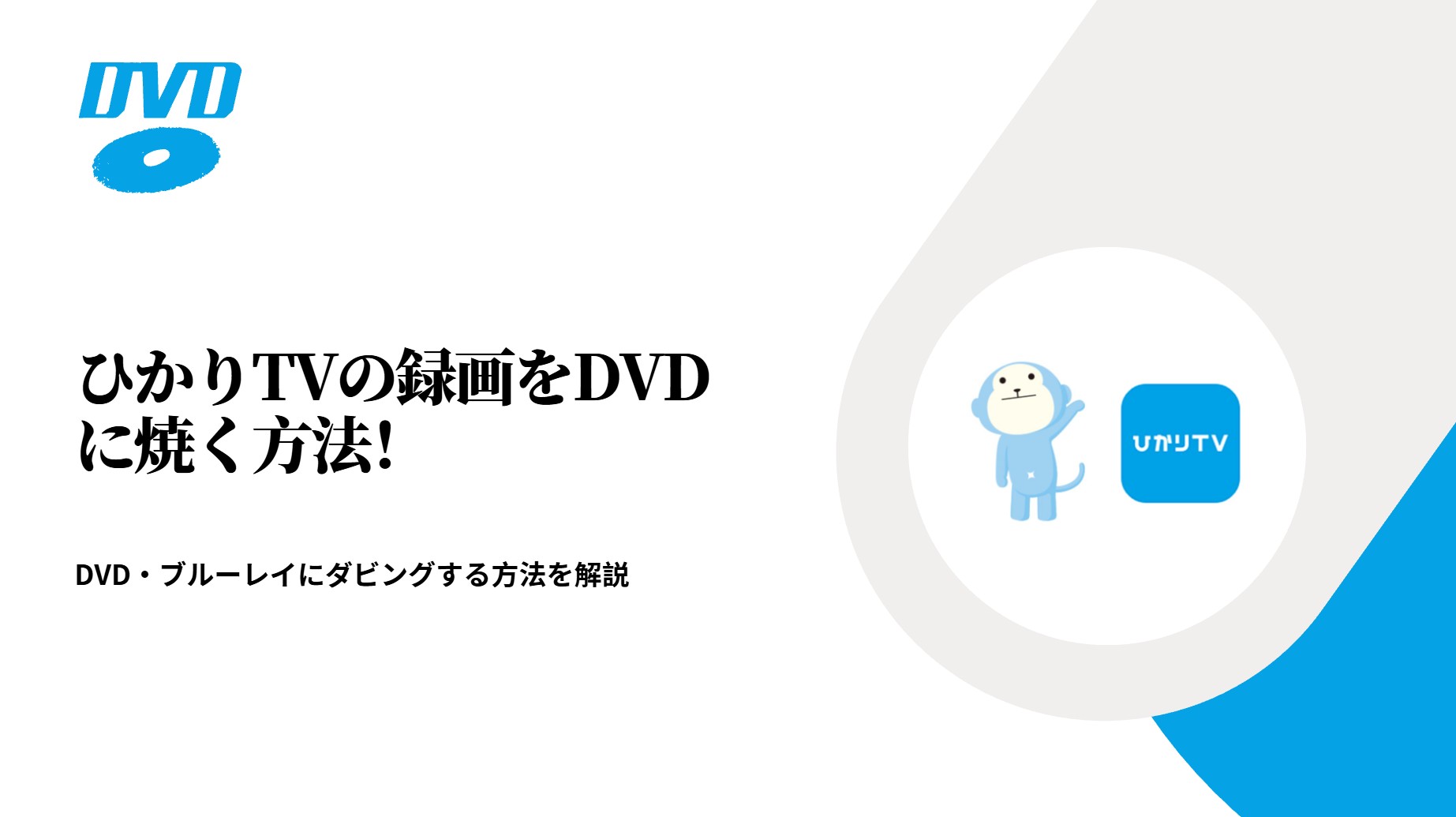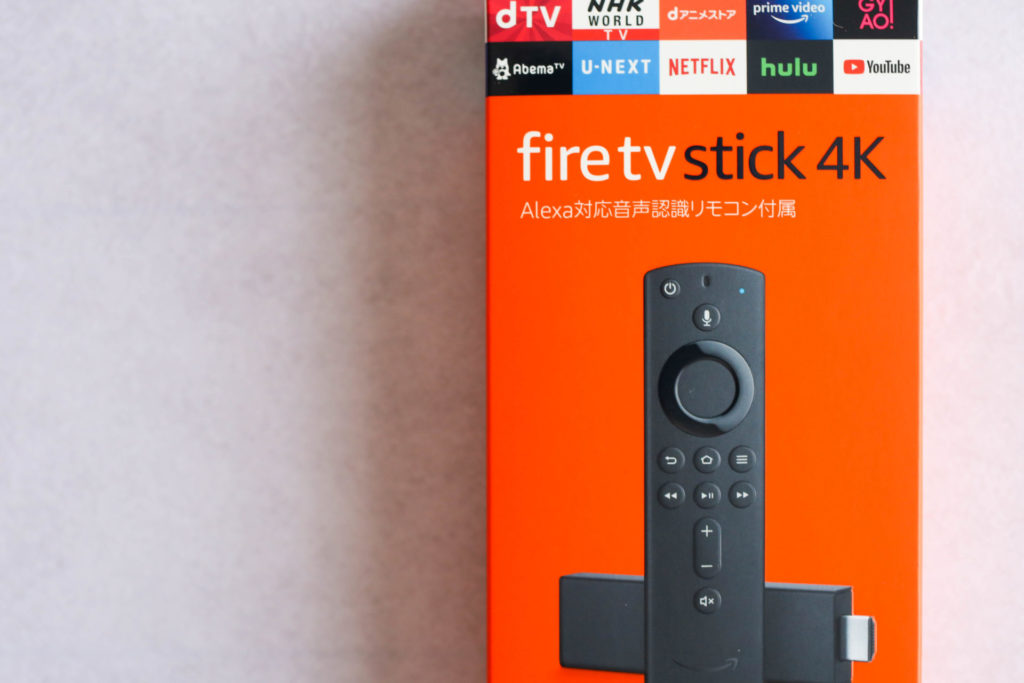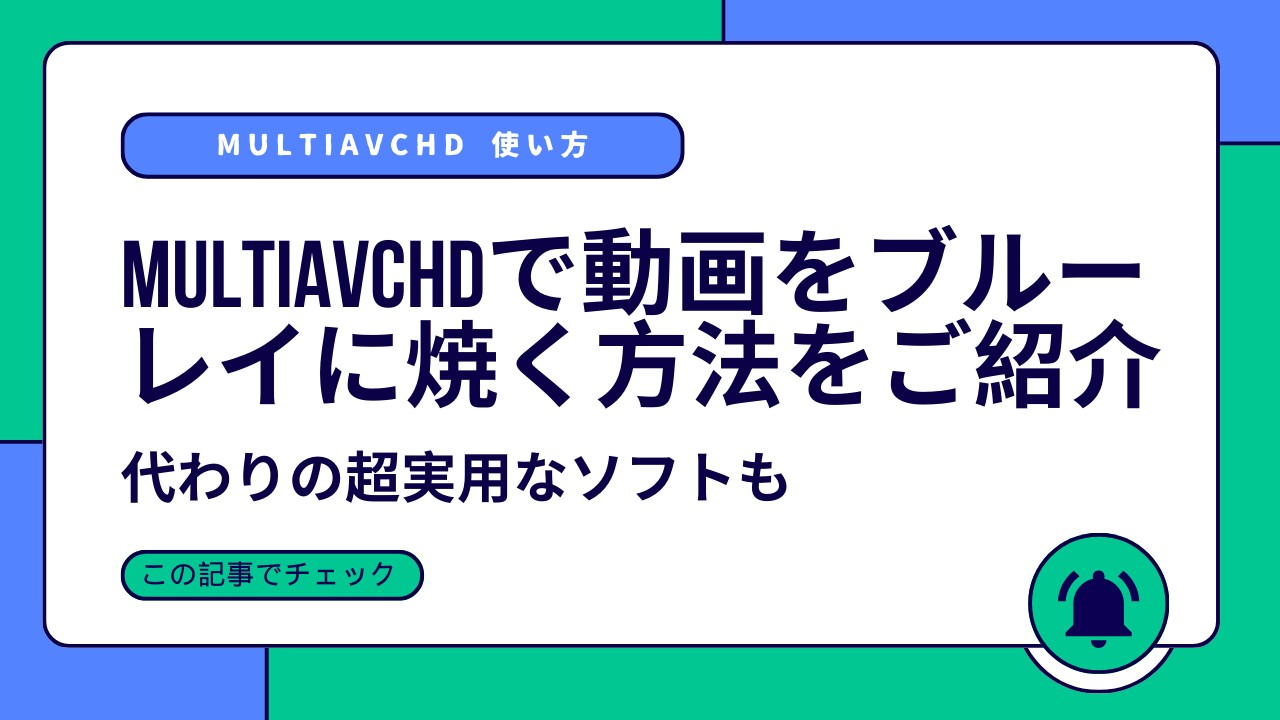【2025最新】無料ブルーレイ書き込みソフト 10選!Windows11/10対応!
要約: 「MOV形式をブルーレイに書き込み可能なフリーソフトがありますか?」「Windows 11に対応した無料の書き込みソフトはあるの?」そんな質問を持つ方は多いのではないでしょうか。ブルーレイは大容量の映像やデータを保存できる便利なメディアですが、書き込みには専用のソフトが必要です。また、「データ保存」用なのか、「家庭用ブルーレイプレーヤーで再生可能な映像ディスク」用なのかによって、選ぶべきソフトも変わってきます。本記事では、目的別におすすめのブルーレイ書き込みソフトを紹介・比較します。
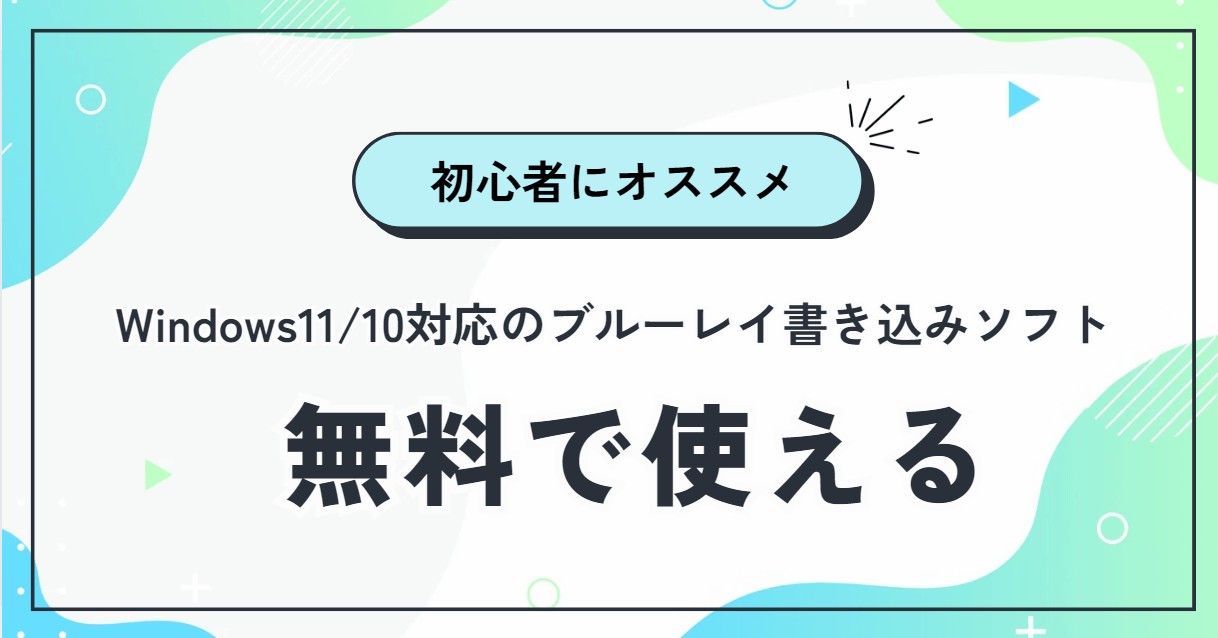
ブルーレイ書き込みソフトとは?
ブルーレイ書き込みソフトとは、動画や写真、音楽、各種データなどをブルーレイディスク(BD-R、BD-RE など)に書き込むためのソフトウェアです。
ブルーレイ書き込みの種類
| 種類 | 目的 | 入力ファイル形式 | 出力ファイル形式 | ブルーレイ書き込みソフト |
|---|---|---|---|---|
| データバックアップ | ファイルやフォルダーをそのまま保存 | 写真、ファイルなどのデータ | 写真、ファイルなどのデータ | Windows標準機能でも対応 |
| 映像ディスク作成 | 家庭用ブルーレイプレーヤーで再生 | MP4 / MKV / M2TSなどの動画 | メニュー付きのブルーレイビデオ | 専用のブルーレイオーサリングソフト(例:DVDFab Blu-ray 作成など)が必要 |
この記事では、主にブルーレイオーサリングソフトを使用して、動画(MP4 / MKV / M2TSなど)をブルーレイに焼いて、家庭用のブルーレイプレーヤーで再生できる方法をご紹介します。
ブルーレイ書き込みに必要なもの
- 書き込み可能なブルーレイドライブ(内蔵/外付け型)
- 空のブルーレイディスク
- 空き容量50GB以上のPC
- ブルーレイオーサリング/コピーソフト
- ブルーレイに書き込みたい動画
Windows 10/11の標準機能でデータをブルーレイに書き込む
Windows 10およびWindows 11 には、データファイルの書き込み機能が標準で搭載されています。以下のような手順で、MP4やPDF、写真などのデータファイルをブルーレイディスクに書き込むことができます。
<操作手順>
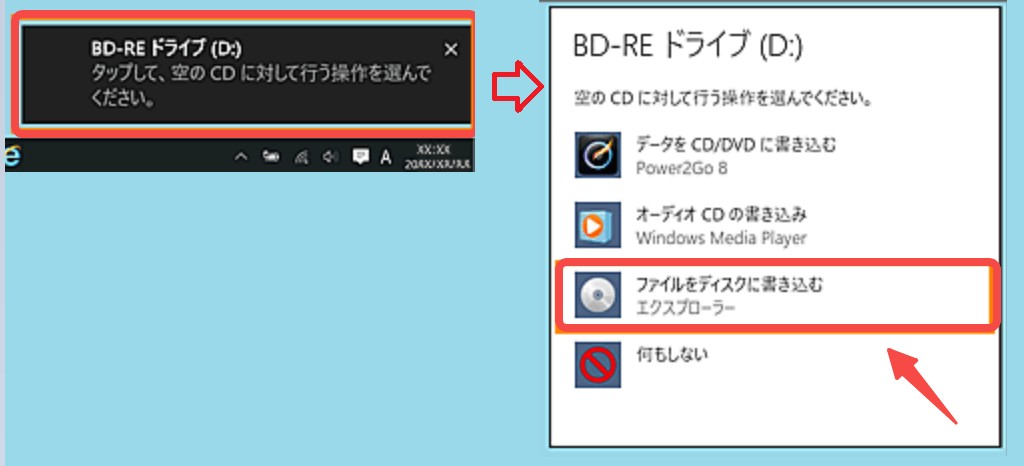
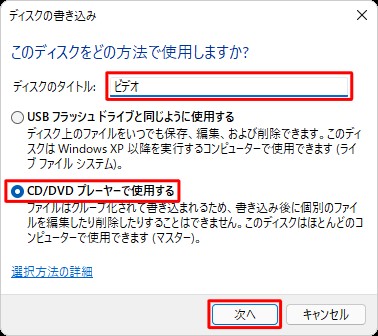
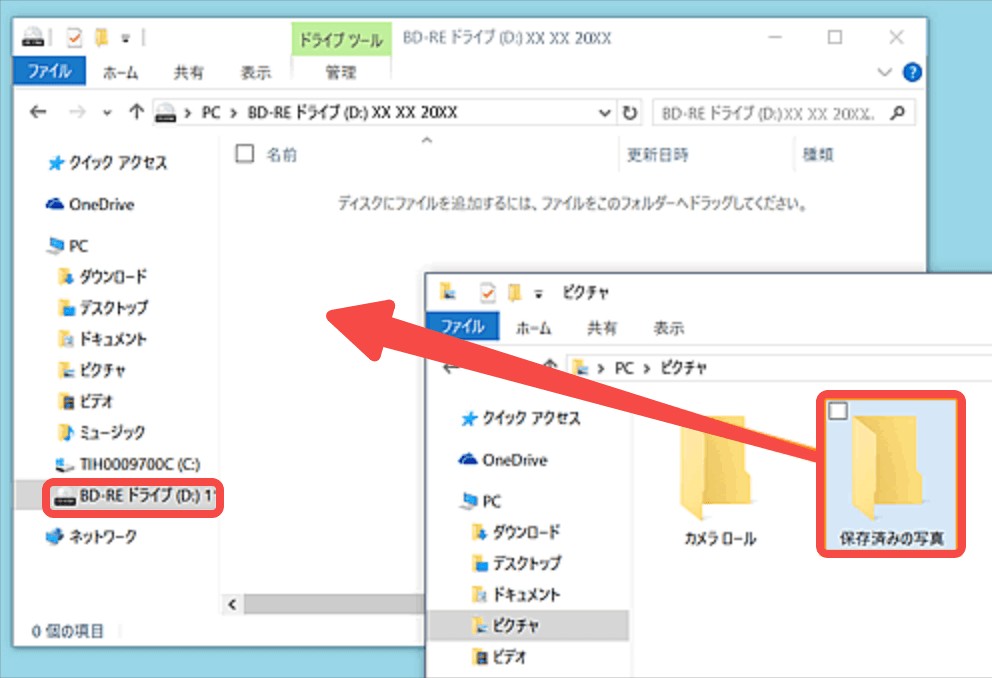
無料で使えるブルーレイオーサリングソフトおすすめ 9選
1. 最強のブルーレイ書き込みソフト:DVDFab Blu-ray 作成
DVDFab Blu-ray 作成は、HDビデオカメラで撮影した動画を含むあらゆる動画を迅速にBlu-rayディスクに書き込める優れたブルーレイ書き込みソフトです。MacおよびWindowsの両方で利用可能です。
- MKV、MP4、AVI、M2TS、MOVなど幅広い動画に対応
- 動画からBlu-ray・DVDディスク/ISOファイル/フォルダを作成
- 複数の動画を読み込んで、再生順序を自由に並べ替える可能
- 多彩なメニューテンプレートを提供している
- メニューの背景、テキストなどを自由にカスタマイズ
- GPUアクセラレーションにより、高速で書き込み
DVDFab Blu-ray 作成の評判・口コミ

- ユーザーレビューによると、DVDFab Blu-ray 作成は信頼性が高く、高機能なソフトとして評価されています。操作が簡単で使いやすく、処理速度も速いことに加え、音質や画質のクオリティも非常に高い点が高く評価されています。一方で、メニューの一部が日本語に対応していないなど、細かな使い勝手に改善の余地があるとの意見も見受けられました。
|
―出典:Trustpilot.com
―出典:x.com |
―出典:Trustpilot.com Blu-rayオーサリングの知識も必要なく、動画を組み合わせて簡単にBlu-rayを作成できるビギナー向けのモジュール。 ―出典:eizone.info |
DVDFab Blu-ray 作成を使用して、動画をBlu-rayに書き込む手順
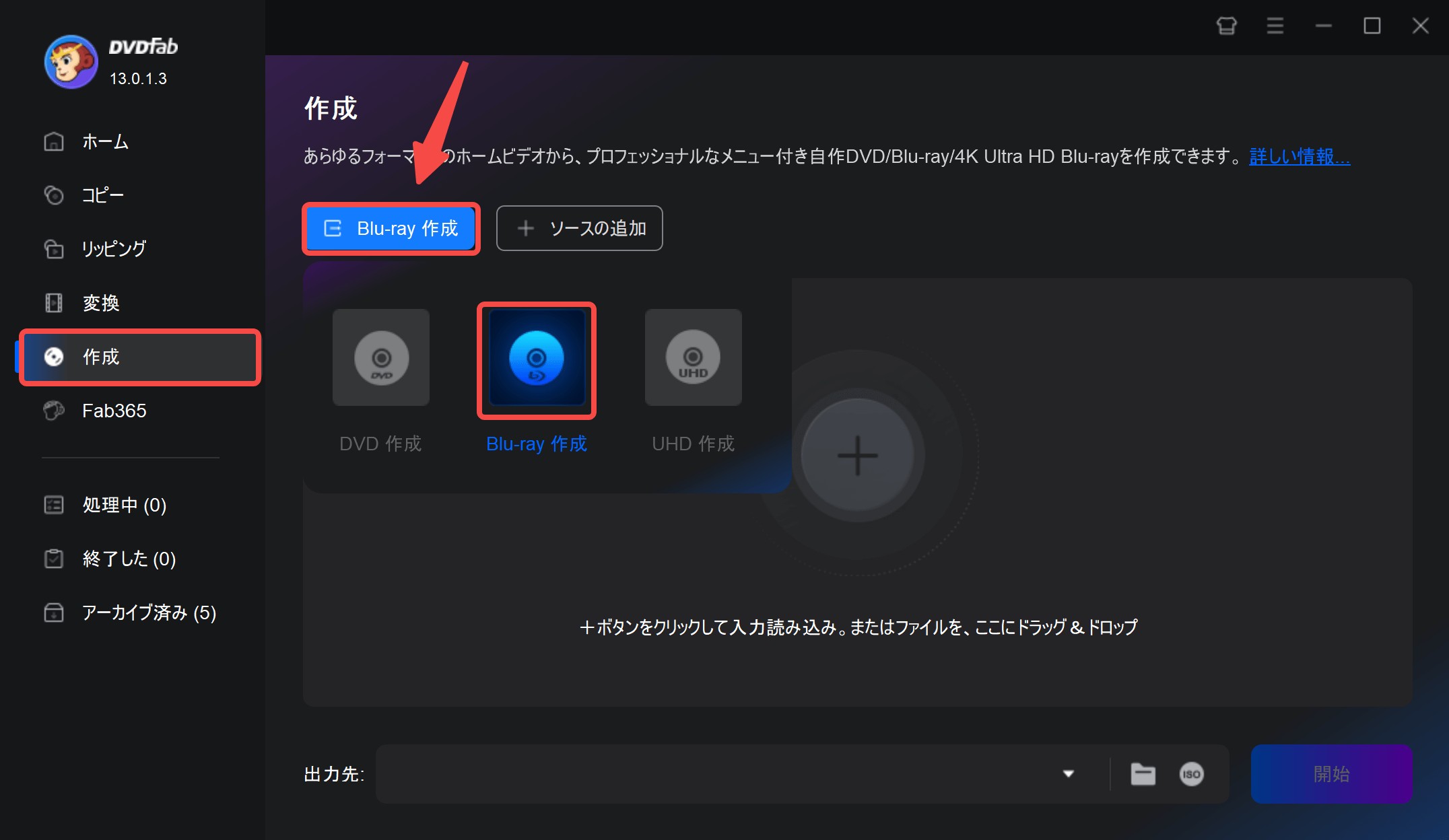
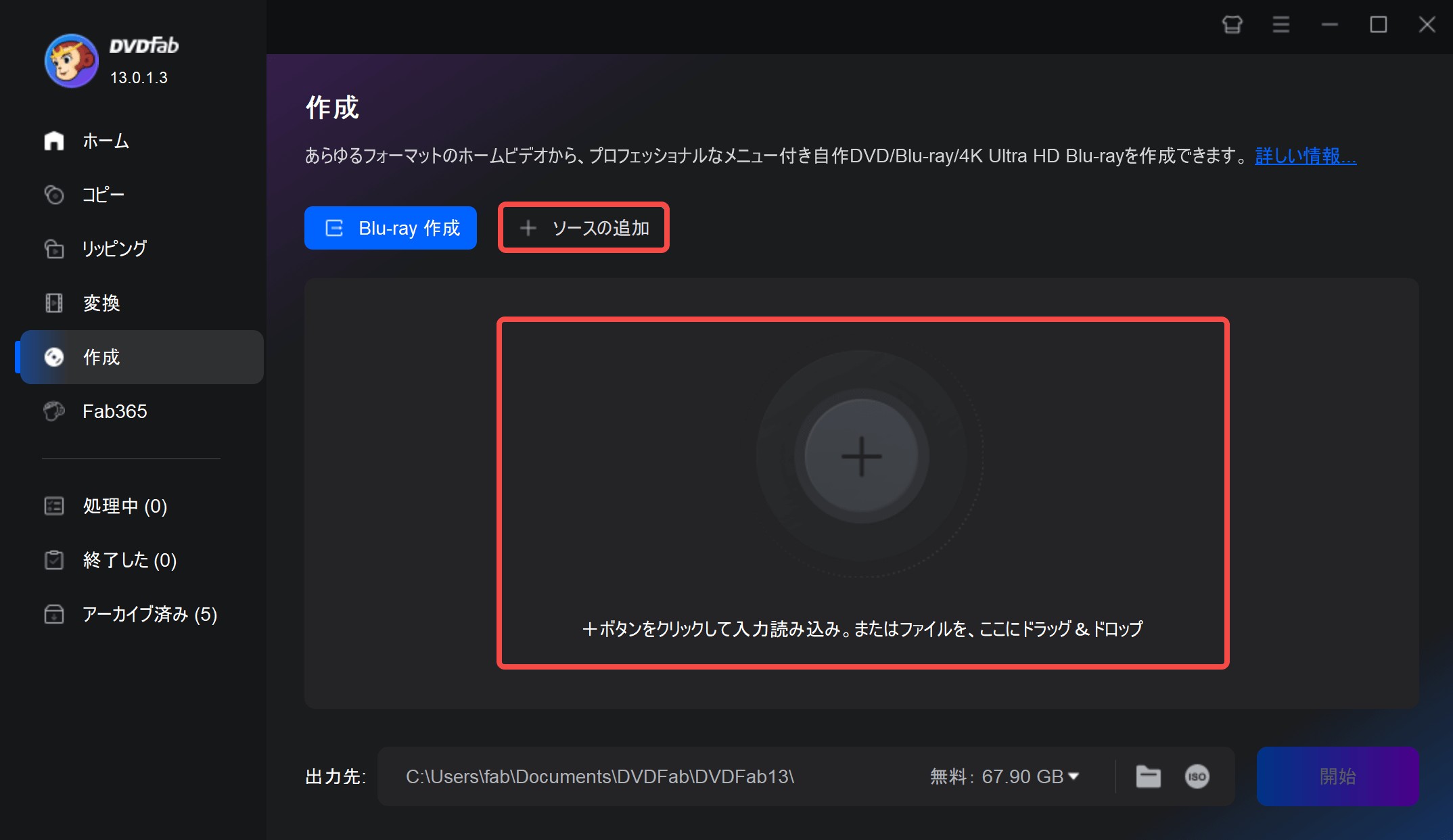
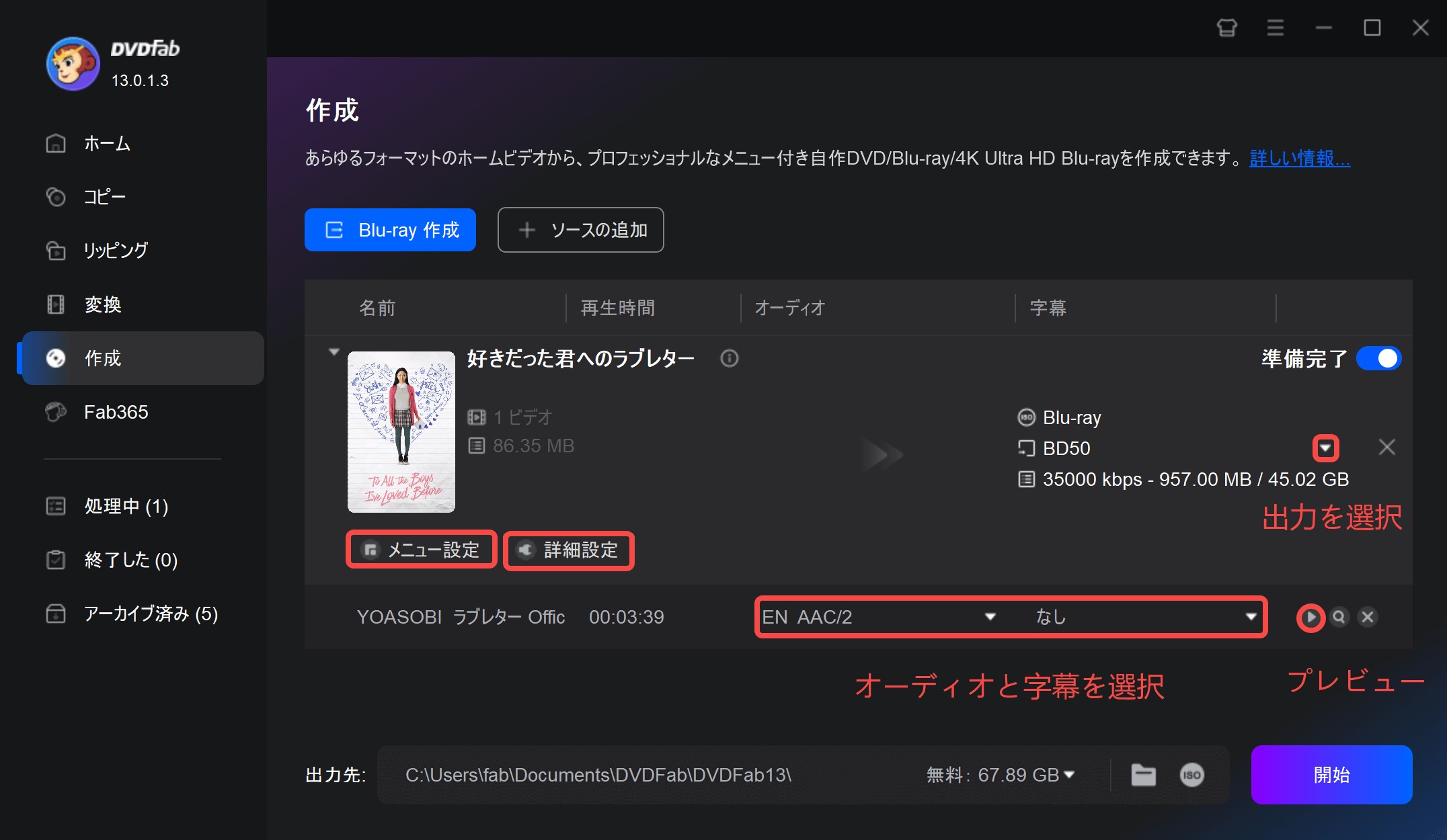
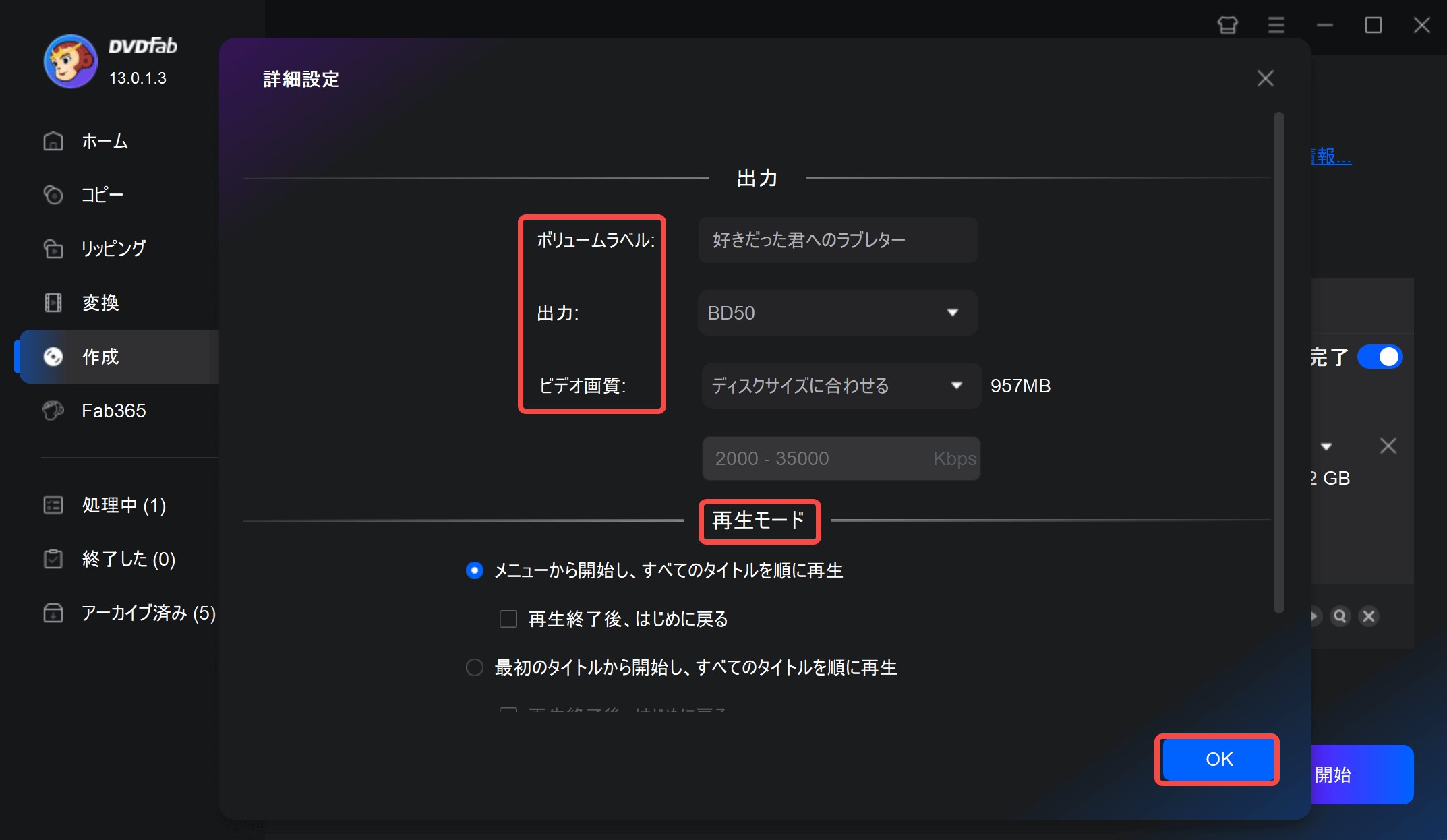
メニューアイコン(メニュー設定)をクリックして、提供されたテンプレートを使用して、ブルーレイメニューを作成して、カスタマイズできます。
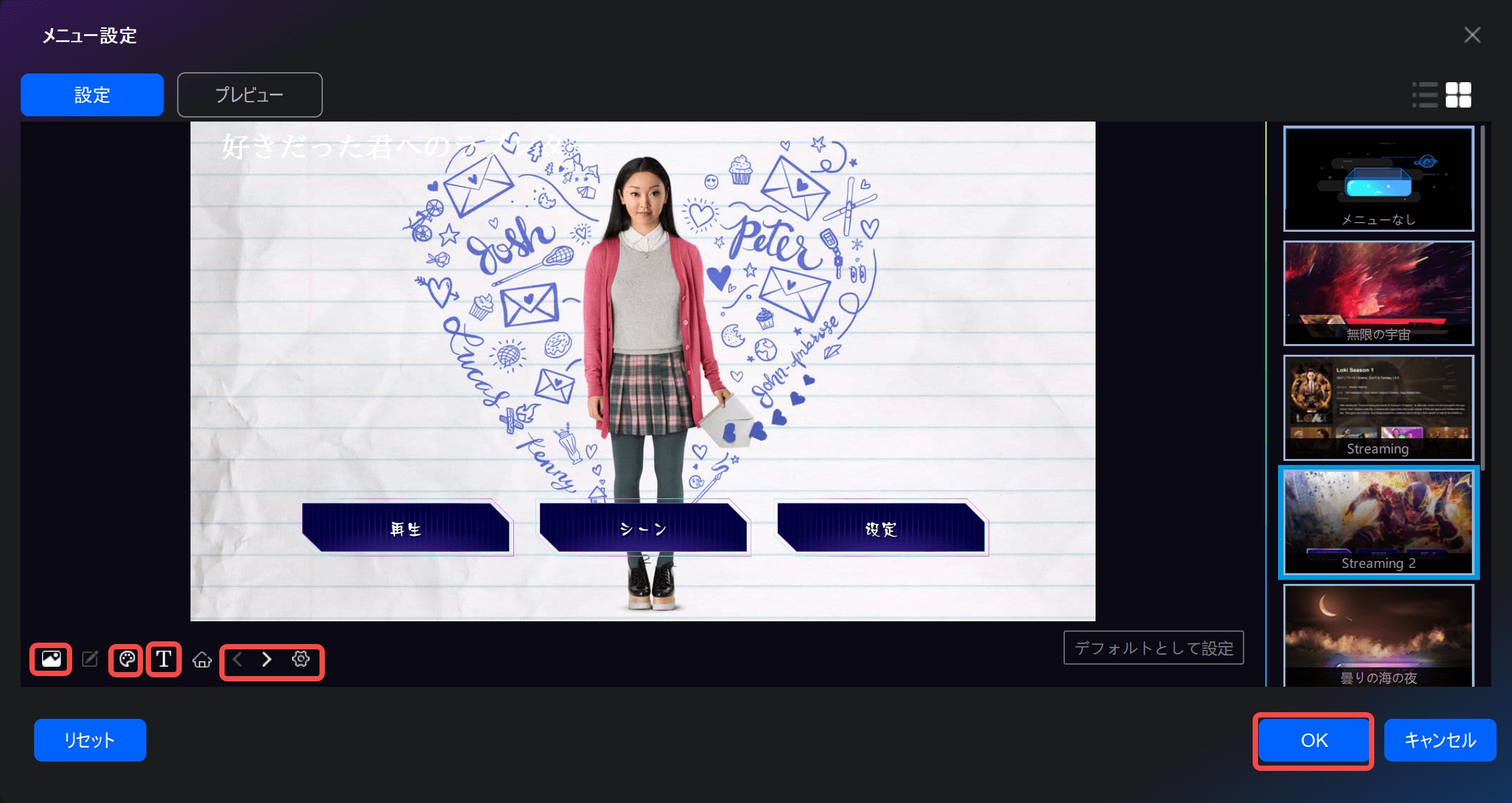
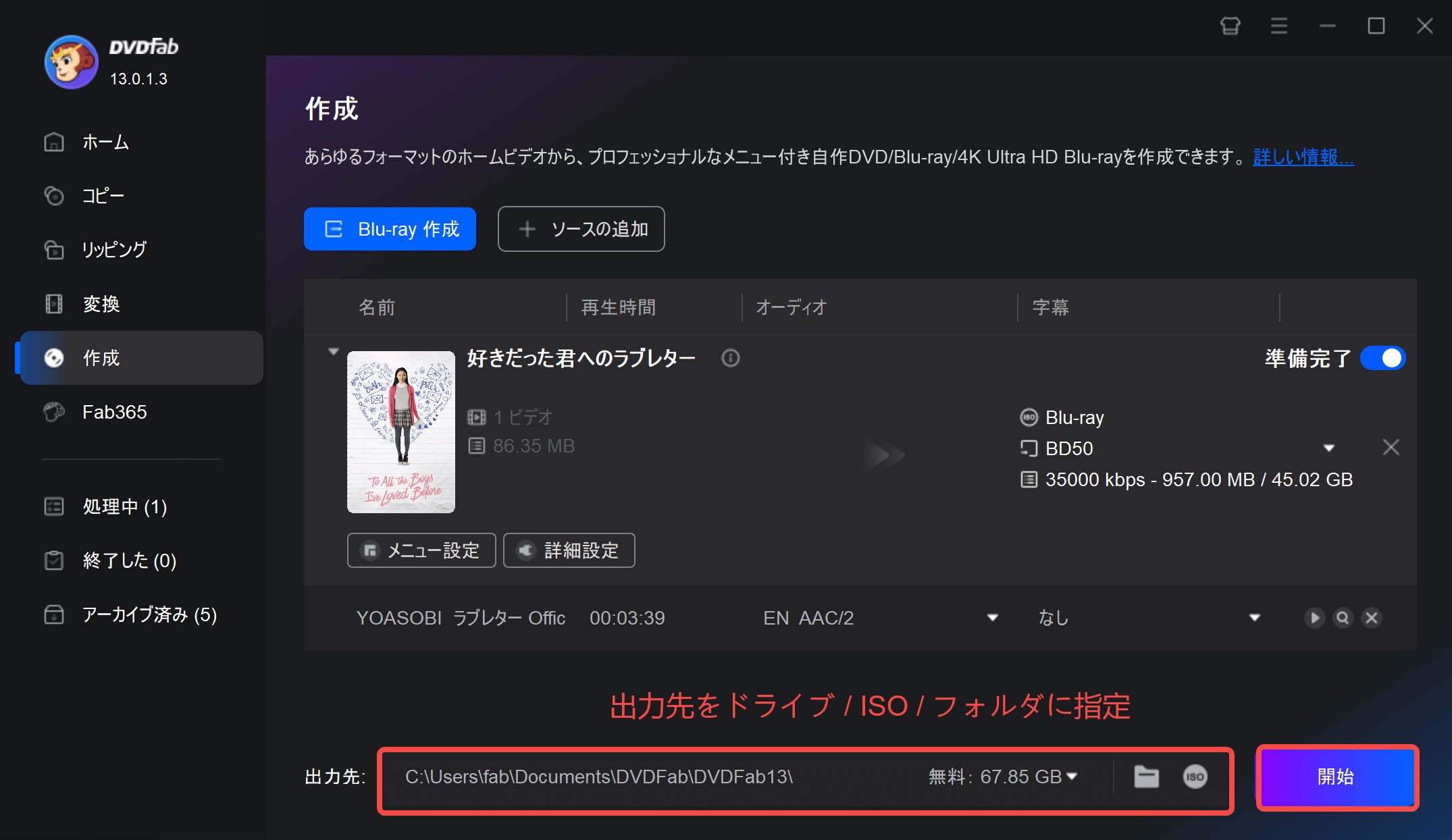
動画からブルーレイの作成が開始します。ブルーレイの書き込みプロセス中に詳細なプログレス情報を見ることができます。
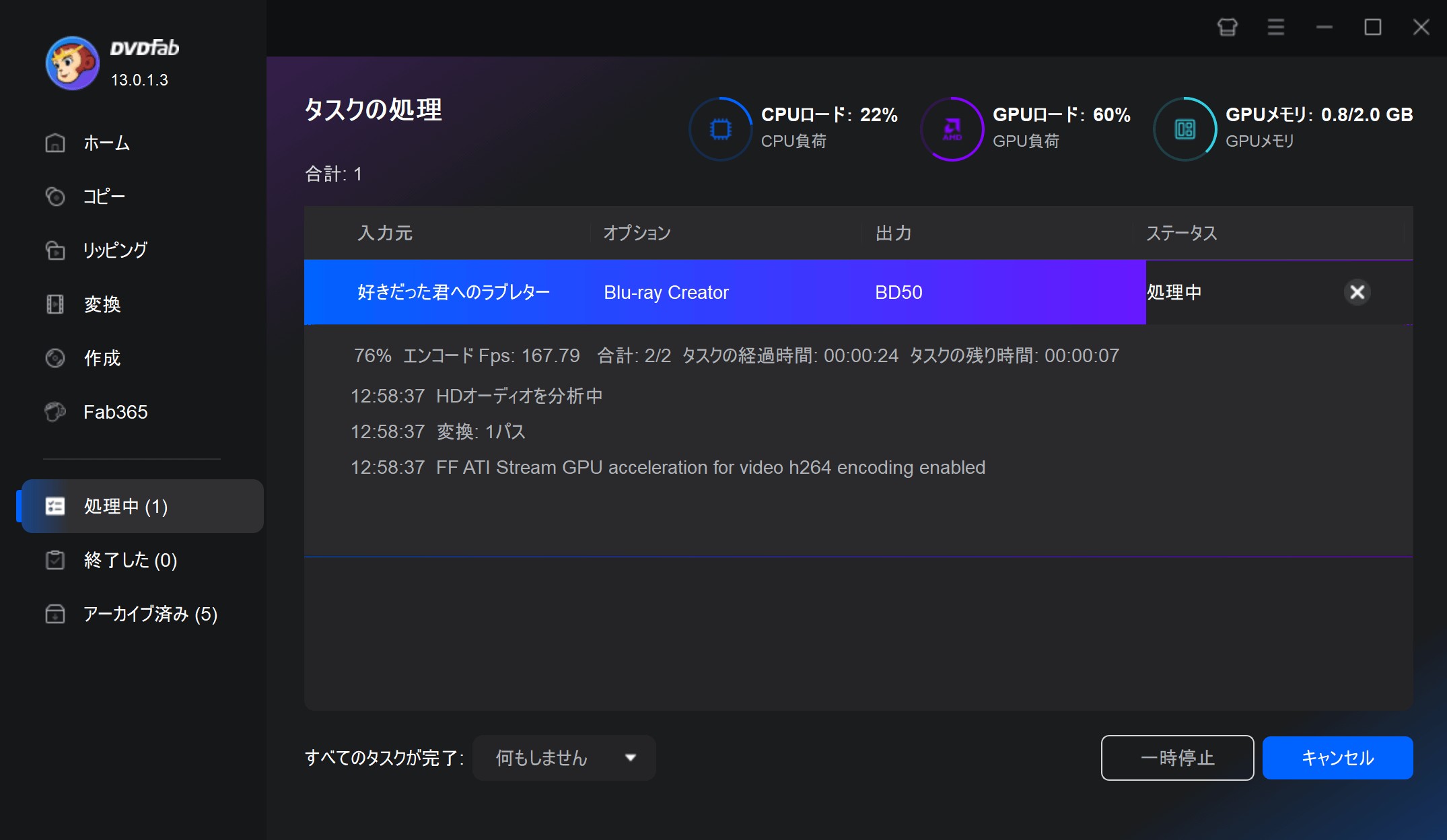
2. ブルーレイ書き込みフリーソフト:BurnAware Free
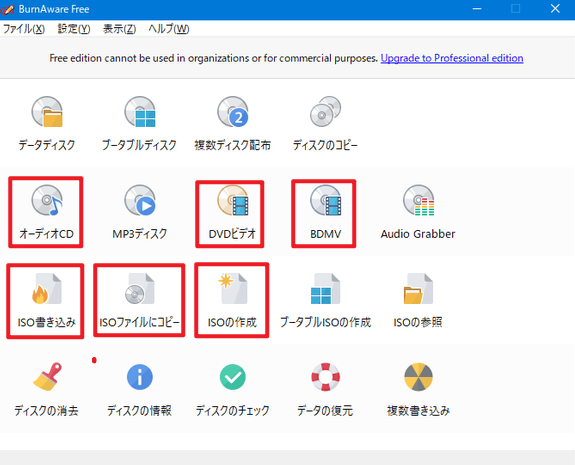
BurnAware Freeは、CD/DVD/Blu-ray Discに対応したシンプルで使いやすいライティングソフトです。このソフトを使用すれば、音楽CDやDVDビデオ、データディスク、ブートディスクを簡単に作成できます。また、ISOイメージの編集にも対応しており、ディスクからイメージを抽出したり、イメージをディスクに書き込むことも可能です。さらに、リードエラーをチェックするツールや、既存のディスクが正常に読み込めるかチェックする機能も備えています。
BurnAware Freeの評判・口コミ
- CD、DVD、Blu-rayに対応しており、多様なディスクを作成できる
- ISOイメージの抽出および書き込みが可能
- 読み込みエラーをチェックするツールが搭載されている
- 既存のディスクが正常に読み込めるかどうかを確認する機能も備えている
- 機能に限界があり、プロには物足りない
- 初心者向けのマニュアルや操作説明が不足しており、書き込みエラーが発生しやすい
- 日本語対応がなく、日本語化の手間がかかる
- メニューテンプレートはない
- 不要なバンドルソフトウェアが含まれる

- ユーザーのレビューによると、BurnAware Freeはシンプルで使いやすいインターフェースや、CD・DVD・Blu-rayディスクの作成機能が評価されています。特に初心者にもわかりやすく、動作も軽快で、基本的な書き込み作業には十分という声が多く見られます。
- 一方で、ブルーレイの書き込みに失敗することがある、ディスクのコピーやリッピングができない、広告や不要なソフトの同梱が煩わしいといった低評価も見受けられました。
|
―出典:Softonic |
―出典:freesoft-100 |
3. 豊富なテンプレートを提供しているブルーレイ書き込みソフト:DVD Memory
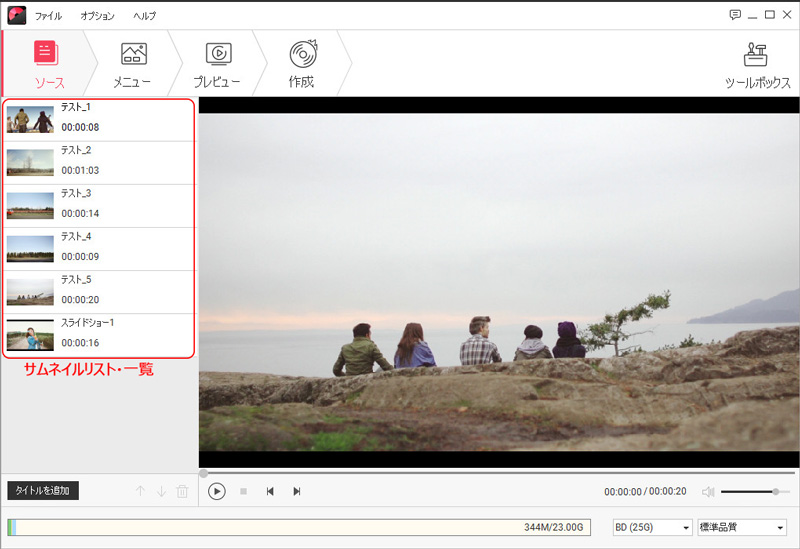
DVD Memoryは、初心者から上級者まで幅広いユーザーに対応した、使いやすいDVDおよびブルーレイ作成ソフトです。このソフトは、動画、音楽、写真を簡単に編集して、プロフェッショナルな仕上がりのディスクを作成できることが特徴です。ユーザーフレンドリーなインターフェースと豊富なテンプレートにより、結婚式や誕生日など、さまざまな場面に合わせたオリジナルディスクを短時間で作成できます。
DVD Memoryの評判・口コミ
- 初心者にもわかりやすい操作性
- 豊富なテンプレートでプロ並みの仕上がりが可能
- 多種多様なファイル形式に対応
- 動画編集機能やスライドショー作成機能を搭載
- 高度な動画編集には対応していない
- 無料版では一部機能に制限あり

- ユーザーのレビューによると、DVD Memoryは操作が簡単で直感的に使える点や、機能が豊富で価格も手頃な点が評価されています。
- 一方で、Mac版での機能制限(BD書き込み不可・チャプター作成不可)など、互換性や安定性に関する不満も多く報告されています。また、チャプター編集やメニュー設定が分かりにくく、保存が反映されない、ソフトのクラッシュやフリーズ、焼いたディスクの再生不具合、サポートの対応の悪さなど、多くの改善点が指摘されています。
|
|
|
4. 3D動画対応のブルーレイ 書き込みソフト:Leawo Blu-ray 作成
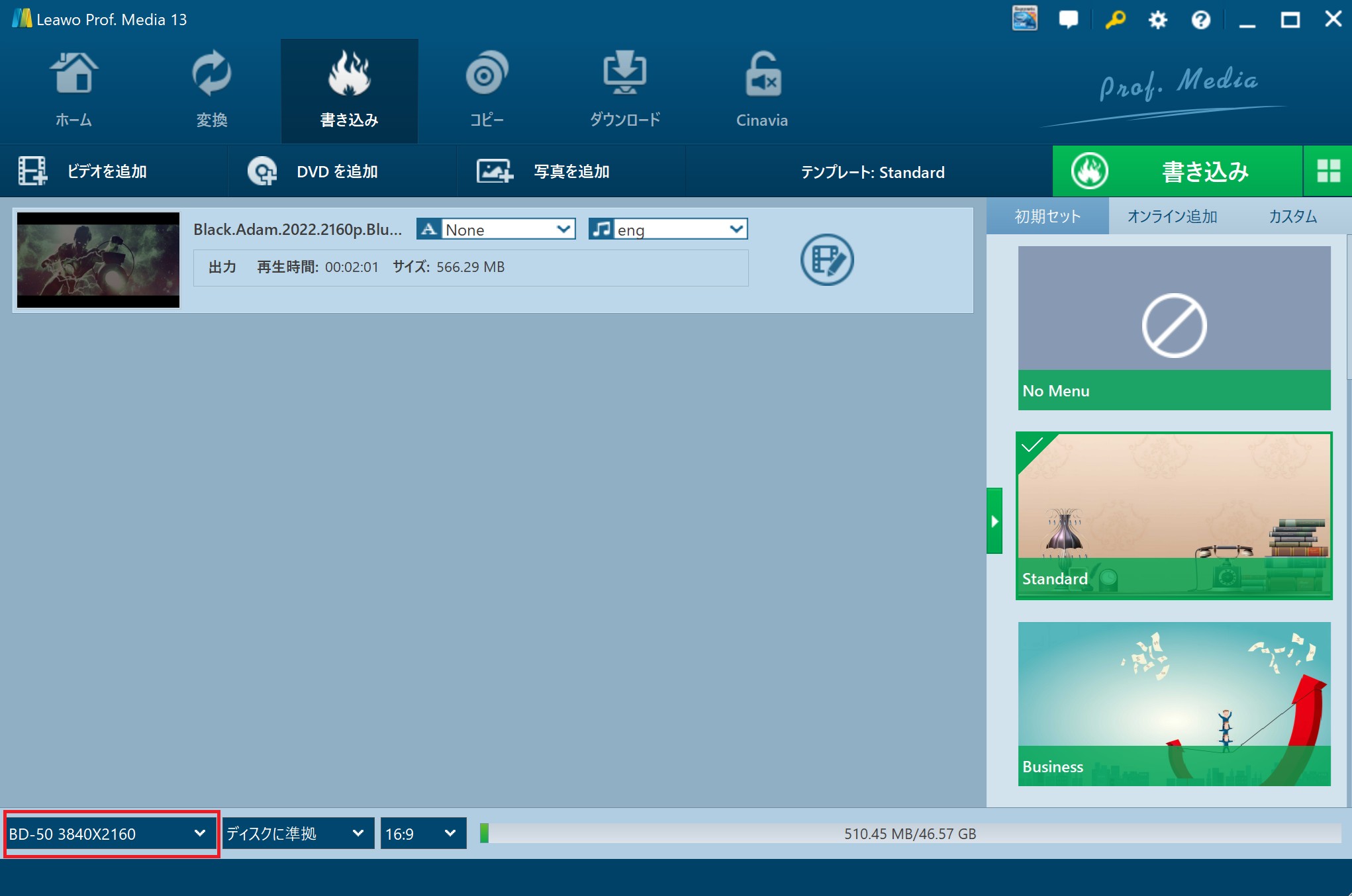
Leawo Blu-ray 作成はMac OS XおよびWindows用のプロフェッショナルなブルーレイ 書き込みソフトで、動画や写真を高品質のBlu-rayやDVDに変換して書き込むことができます。3DビデオをBlu-rayに書き込むと、3D効果が保持されます。更に、2Dビデオをブルーレイに書き込みと3D効果を追加することもできます。
多くのメニューテンプレートがあり、好みに合わせてメニューをカスタマイズできます。 内蔵の動画編集機能を使用すれば、透かしをトリップ、トリミング、または動画に追加することができます。
Leawo Blu-ray 作成の評判・口コミ
- MP4、AVI、MOVなどの180以上のフォーマットに対応
- 動画からBlu-rayやDVDディスク/ISO/フォルダを作成できる
- カスタムメニューを簡単に作成できる
- 写真を簡単にスライドショー形式でBlu-ray/DVDに書き込む
- 一般的な2D動画を3D Blu-rayに変換できる独自の機能を提供
- 無料版では機能が一部制限されており、出力に透かしが追加される場合がある
- 複数のオーディオトラックと複数の字幕をサポートしていない
- TrueHD、DTS HDマスターなどの高品質オーディオ形式をサポートしてない
- 高度な編集機能の不足

- 一部のユーザーは、Leawo Blu-ray 作成の操作のスピードやサポートの対応、短時間でBlu-rayを作成できる点を高く評価しています。一方で、メニュー画面が操作できない、返金対応の不備、ライフタイムライセンス購入後にも関わらず機能が制限され、追加料金を請求されたことに対して、強い不満の声も上がっています。
|
|
|
5. ブルーレイ 書き込みソフト:Aiseesoft ブルーレイ 作成
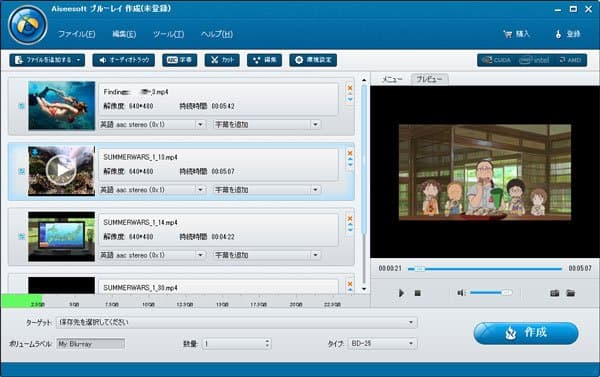
Aiseesoft ブルーレイ作成は、動画ファイルをBlu-rayディスクに作成するためのソフトウェアで、特に家庭用のBlu-ray作成に適したツールです。シンプルで使いやすいインターフェースと高い互換性を備えており、DVDやBlu-rayディスクの作成やISOイメージ作成にも対応しています。他のブルーレイ書き込みソフトと同様に、DVD、CDなどの作成はサポートしていません。
Aiseesoft ブルーレイ作成の評判・口コミ
- 動画をブルーレイディスク/フォルダ/ISOイメージに書き込み
- ディスクメニューの作成と編集オプションがある
- オーディオトラックをカスタマイズして字幕を追加できる
- ブルーレイ書き込み時、オーディオトラックを追加できる
- バッチ処理が利用可能で、時間を節約するために複数のビデオを一度Blu-rayに書き込める
- 処理速度が遅く感じることがある
- 価格がやや高めで、特に初心者にとってはコストパフォーマンスが少し不満に感じる
- 他の専用Blu-ray作成ソフトに比べて制約がある: 例えば、エフェクトやメニューのカスタマイズの自由度が、他のソフトと比べると若干劣る部分もある
- 無料体験版には一部機能に制限があり、作成したBlu-rayディスクにウォーターマークが入るため、実際に作成作業を行う前にその制限を確認する必要がある

- 多くのユーザーは、操作のしやすさやエラーの少なさ、さらにカスタマーサポートの丁寧で親切な対応を高く評価しています。また、高齢の方でも安心して利用できたという声もあります。
- 一方で、試用版には制限が多く、ほとんどの機能が利用できないとの指摘もあります。インストール後に購入しないと実質的に使用できないという不満も見られます。
|
|
6. DVD/ブルーレイ 書き込みソフト:CloneBD
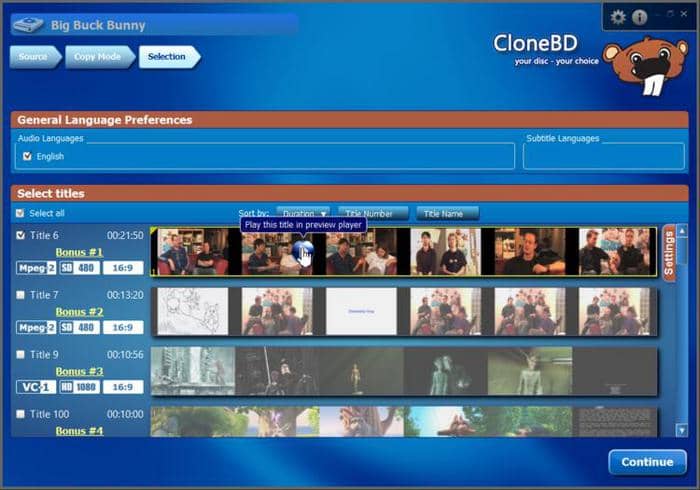
このブルーレイ オーサリングソフトは特にブルーレイ/DVDの書き込みに興味がある方にぴったりです。
CloneBDは、単にブルーレイを焼く機能を提供するだけでなく、さらにもう一歩先へ進んでいます。ビデオのリッピング、コピー、変換、ダウンロードなどのサービスも提供していますので、CloneBDを使ってオンラインで見つけたビデオも気軽に焼くことができます。
また、DVD音楽をコピーしてバックアップしたい場合は、CloneBDを利用すれば、著作権侵害を心配せずに済みます。 CloneBDを通して、お好みに応じてカスタマイズし、高い出力品質ですべての市販ディスクを焼くことができます。
CloneBDの評判・口コミ
- ブルーレイの書き込みだけでなく、ビデオのリッピング、コピー、変換、ダウンロードも可能。
- オンラインで見つけたビデオを気軽に焼くことができる
- 著作権侵害を心配せずにDVD音楽のコピーやバックアップが可能
- お好みに応じてディスクをカスタマイズし、高い出力品質を提供
- 他のBD 書き込みソフトと比較して速さは劣る

- CloneBDは、直感的なインターフェース、Windows環境への幅広い対応、比較的手頃な価格設定が高く評価されています。
- ただし、Mac非対応や頻繁なアップデートがない点、圧縮や字幕・HDR対応の制限があり、編集機能は少ないというデメリットがあります。また、一部のBlu-rayプレイヤーで再生互換性に問題がある報告や、サポート体制の不十分さも指摘されています。
|
―出典:bluraycopys.com |
|
7. Windows用のCD/DVD/ブルーレイ 書き込みソフト:Express Burn
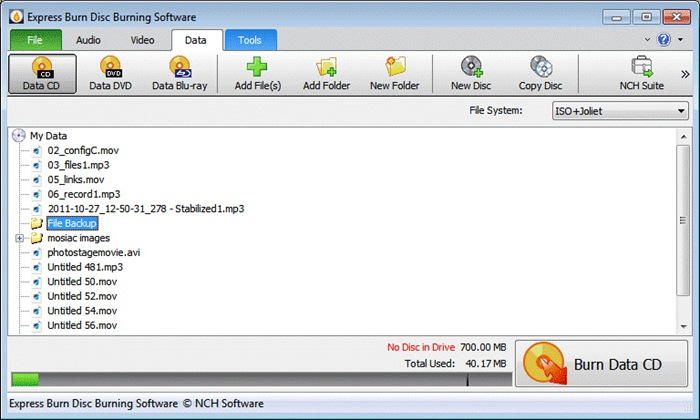
Express Burnは、NCH Softwareが提供するCD/DVD/Blu-rayディスクの書き込みソフトウェアです。AVI、MPG、VOBなどのさまざまな動画をブルーレイに書き込むことができます。
シンプルなインターフェースと高速な書き込み機能を備えており、オーディオCD、データディスク、ビデオDVDなどを簡単に作成できます。個人利用から業務用途まで幅広く活用可能です。そのため、基本的なBlu-ray書き込みに加えて、CDやDVDの作成も行いたい場合は、Express Burnを選ぶのも良いでしょう。
Express Burnの評判・口コミ
- CD、DVD、Blu-rayの書き込みができる
- オーディオCD、MP3 CD、データディスクなど様々な形式に対応している
- 高速な書き込み速度
- 対応OSはWindowsのみ
- 無料版では通常のCD書き込み機能のみ利用可能

- このソフトは、使いやすいインターフェースと高速な書き込み性能で評価されていますが、無料版では機能制限が多く、使用回数に制限がある点や頻繁なアップグレード促進のポップアップが不評です。また、サポート対応の遅さや一部の音飛びなどの不具合も報告されています。
|
|
|
8. Windows 10用のブルーレイ書き込みフリーソフト:Xilisoft ブルーレイ作成
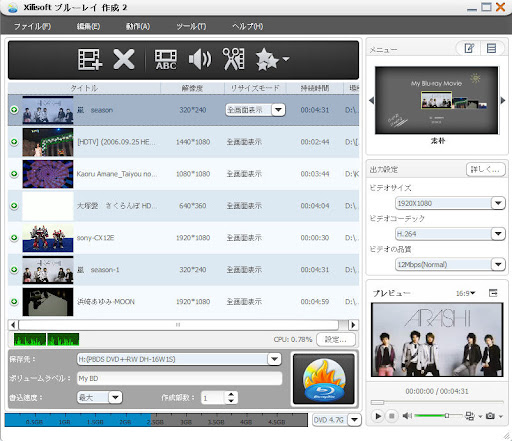
Xilisoft ブルーレイ作成は、Blu-rayディスクを作成するための強力なブルーレイ書き込みフリーソフトで、動画ファイルをBlu-ray形式に変換して、高品質なブルーレイディスクを作成できます。ほぼすべての一般的なビデオフォーマットを入力としてサポートし、Blu-rayディスク、ISOイメージ、またはDVDに書き込むことができます。 HDビデオカメラのビデオをブルーレイディスクにもオーサリングすることもできます。その同時にオリジナルの動画品質も保持できます。
Xilisoft ブルーレイ作成の評判・口コミ
- AVI、MP4、MKV、MOVなど、さまざまな動画形式に対応している
- カスタマイズ可能なメニュー作成を作成できる
- クリップ、クロップ、オーディオの選択、字幕の追加、ウォーターマークの追加、特殊効果の追加などのビデオ編集オプションを提供
- ブルーレイ作成以外の機能が少ない
- 価格がやや高い
- インターフェースが少し複雑

- Xilisoft ブルーレイ作成は、幅広いビデオ形式に対応し、HDカムコーダー映像もBlu-rayに書き込めるなど基本機能は充実しています。また、字幕や透かし、特殊効果の追加も可能で、映像編集の自由度も一定評価されています。
- 一方で、インストールが非常に遅く、カスタムプリセットの保存不可といった使い勝手の面や、購入後のサポート対応が極めて不誠実との批判が多く、詐欺まがいとまで指摘されています。日本法人も存在せず、返金対応も行われないなど、信頼性には大きな懸念があります。
|
―出典:ja.tipard.com |
|
9. 強力なBD 書き込みソフト:StarBurn
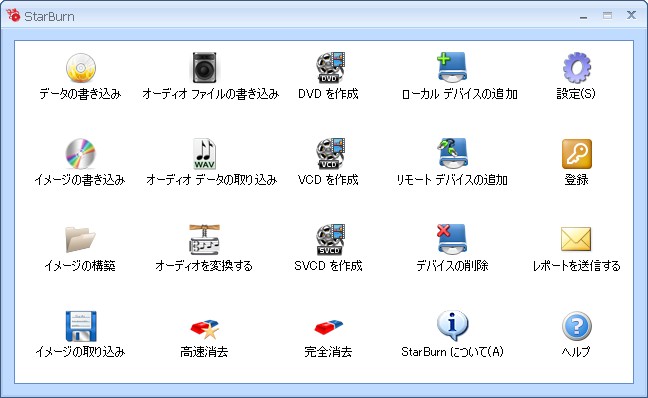
StarBurnは、ディスク書き込みソフトウェアで、CD、DVD、Blu-rayディスクの作成やコピー、バックアップを行うことができる多機能なツールです。無料版でも基本的な機能が利用でき、簡単に使い始めることができるため、初心者にもおすすめです。しかし、ディスクのパフォーマンスに問題が発生することがあるため、安定した動作を重視する場合は有料版を使用することを検討した方が良いでしょう。
StarBurnの評判・口コミ
- CD、DVD、Blu-rayを含むさまざまなメディアへの書き込みに対応
- ISO作成やディスクコピーなど、多機能なツールが一つに集約されている
- 高速なディスク書き込みが可能で、時間を節約できる
- 基本的な機能を無料で使用でき、フル機能を使用するには有料版を購入する必要がある
- 無料版では一部機能が制限されており、例えばDVDやBlu-rayの高度な機能(メニュー作成や一部の形式での書き込み)を使いたい場合は有料版を購入する必要がある
- インストール時にサードパーティ製のソフトウェアが一緒にインストールされることがある
- 高速で書き込みを行う際にディスクエラーが発生することがある
- StarBurnはWindows専用ソフトウェアのため、MacやLinux環境では使用できない

- StarBurnは、直感的なインターフェースが特徴で、初心者でもDVDやBlu-rayの作成が簡単に行える点が高く評価されています。Windowsのエクスプローラーに似た操作性もあり、主要なディスクフォーマットに対応しているのも利点です。
- ただし、動作速度はそれほど速くなく、ネット上のユーザーレビューも少ないため、知名度や信頼性の面ではやや不安が残るソフトです。
|
|
|
ブルーレイ書き込みソフトを比較
| ソフト名 | 無料版の有無 | 対応OS | 3D動画対応 | メニュー作成 | ロゴなし | 特徴 |
|---|---|---|---|---|---|---|
| DVDFab Blu-ray 作成 | △(30日間無料体験、作成時間に制限がない) | Windows/Mac | ◯ |
◯ |
◯ | 高画質で安定性が高く、業界最強クラスの書き込み性能 |
| BurnAware |
◯ |
Windows | ✖ | △ | ◯ | シンプルで軽量、基本的な書き込みに最適 |
| DVD Memory | △(体験版、制限あり) | Windows/Mac | ✖ | ◯ | ✖ | 豊富なテンプレートと直感的な編集機能が魅力 |
| Leawo Blu-ray 作成 | △(体験版、制限あり) | Windows/Mac | ◯ | ◯ | ✖ | 3D対応や多機能性に優れているが、無料版は制限あり |
| Aiseesoft ブルーレイ作成 | △(体験版、制限あり) | Windows/Mac | ◯ | ◯ | ✖ | 多様なフォーマット対応と柔軟な編集 |
| CloneBD | ◯ | Windows | ✖ | △ | ◯ | コピー&書き込みに対応、BDMVの編集可能、 |
| Express Burn | ◯ | Windows/Mac | ✖ | △ | ◯ | 高速書き込みが可能な軽量ソフト、初心者向き |
| Xilisoft ブルーレイ作成 | △(体験版、制限あり) | Windows | ✖ | ◯ | ✖ | 多形式対応だが信頼性に難あり、サポート面に課題あり |
| StarBurn | ◯ | Windows | ✖ | △ | ◯ | ウィザード形式で直感的、主要形式に対応、やや地味、日本語に対応しない |
結論:
✅ 総合的に最もおすすめ:DVDFab Blu-ray 作成
→ 高画質・高性能・安定性に優れており、プロ品質のブルーレイ作成が可能です。また、30日間無料体験版で作成したブルーレイにもロゴが付いていない
🎬 メニュー付き家庭用DVD・BDを作りたい人に:DVD Memory
→ 豊富なテンプレートと簡単操作で、スライドショーや家庭ビデオ編集にぴったり。初心者にも扱いやすいUIが魅力です。
🕶️ 3D動画や多機能性を求める人に:Leawo Blu-ray 作成 / Aiseesoft ブルーレイ作成
→ どちらも3Dや多フォーマットに対応しており、カスタマイズ性が高いです。中上級者におすすめ。
💽 シンプル操作&軽快さを重視するなら:BurnAware / Express Burn / StarBurn
→ 軽量で初心者向け。あまり多機能を求めない人に適しています。
⚠️ 注意が必要なソフト:
Xilisoft ブルーレイ作成
→ 機能は一通りそろっているものの、ユーザーサポートの対応や安定性に不安あり。
CloneBD
→ コピー用途には適しているが、オーサリング(メニュー付き作成)機能は弱め。
Blu-ray書き込みに関する豆知識
1. BD-RとBD-REの違い
BD-R(Blu-ray Recordable):一度だけ書き込み可能、大容量のデータ保存に適しています。
BD-RE(Blu-ray Rewritable):何度も書き換え可能、テスト用や一時的なデータ保存に便利。
Blu-rayの容量について、25GB(BD-25)、50GB(BD-50)、100GB(BD-XL 3層 )、 128GB(BD-XL 4層)などがあります。
2. オーサリングと単なるデータ書き込みの違い
オーサリング:動画をBlu-ray規格に変換し、メニューやチャプターを作成して、ブルーレイプレーヤーで再生可能なブルーレイビデオを作成します。
データ書き込み:Blu-rayディスクにデータファイルを保存するだけで、プレーヤーで再生できません。
3. Blu-rayの解像度は3種類ある
Blu-rayビデオには、以下の3つの解像度がある:
1920×1080(フルHD):一般的なBlu-rayの標準解像度。
1440×1080:一部のBlu-rayで採用される省スペース形式。
3840×2160(4K UHD):Ultra HD Blu-rayで使用される高解像度。
4. BDMVとBDAVの違い
- BDMVは市販やレンタルのBlu-rayディスクの規格で、一般的なブルーレイプレーヤーで再生できます。
- BDAVはテレビ番組やビデオカメラを録画したBlu-rayディスクで、BDAV対応のブルーレイプレーヤーで再生する必要があります。
5. 書き込み速度が速すぎるとエラーが出ることもある
Blu-ray書き込みには1x(等速)~16x(高速) までの速度があるが、速度を上げすぎるとデータ化けや再生エラーの原因になるため、4x~6x程度の安定した速度 で書き込むのがおすすめ。
まとめ
誰でも素晴らしい映画体験を求めています。大きいスクリーンで映画を見るため、CDやDVDが最適な品質を提供できない時があります。その時、高品質のビデオを格納できるより大きな画面で最適な体験を与えられるBlu-rayが必要となっています。ビデオをBlu-rayに書き込むことができる最高なブルーレイ書き込みソフトの使用も頻繁になっています。
上記が紹介しましたブルーレイ書き込みソフトの中で、一番お勧めしますのはDVDFab Blu-ray作成です。なぜなら、DVDFab Blu-ray作成は大人気のブルーレイ書き込みソフトとして、使いやすくて、初心者にとっても簡単に把握できます。また、強力な機能も備えています。
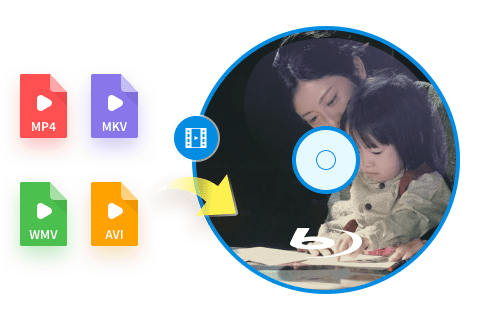

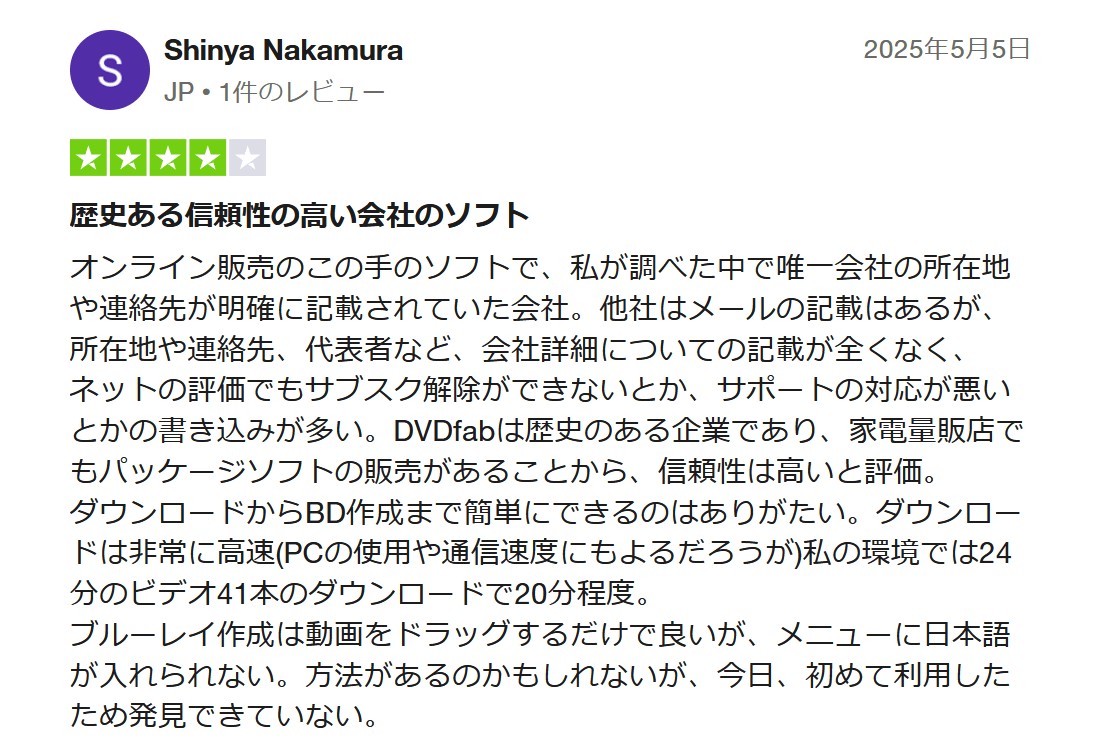



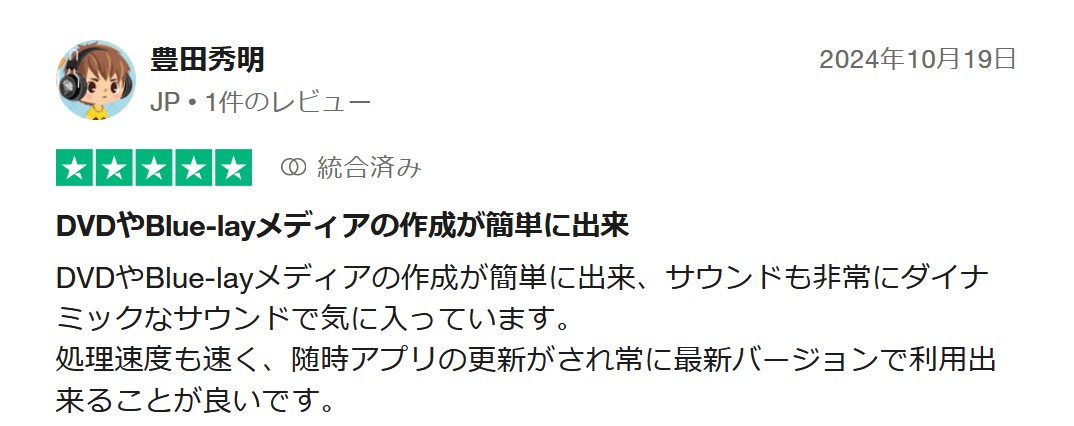
 ―出典:
―出典: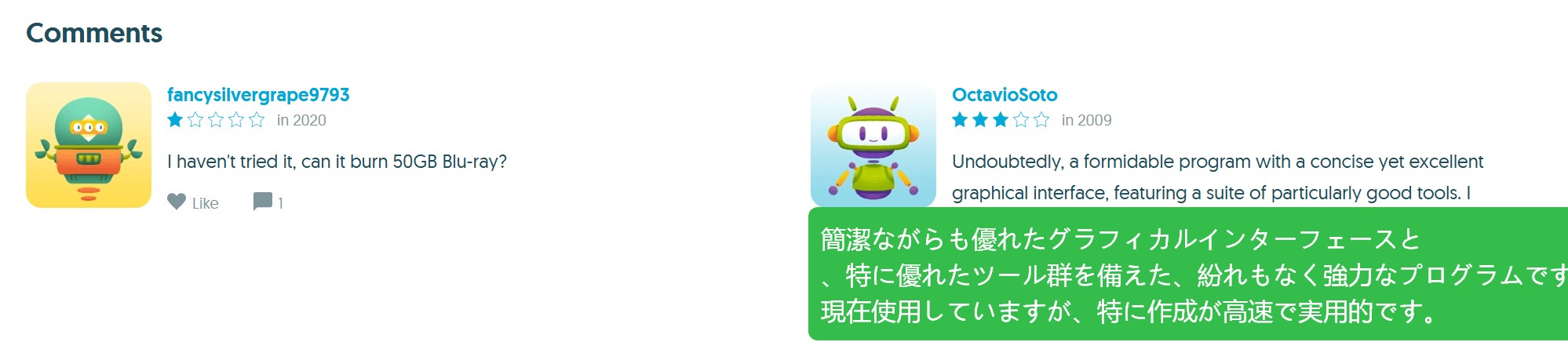 ―出典:
―出典: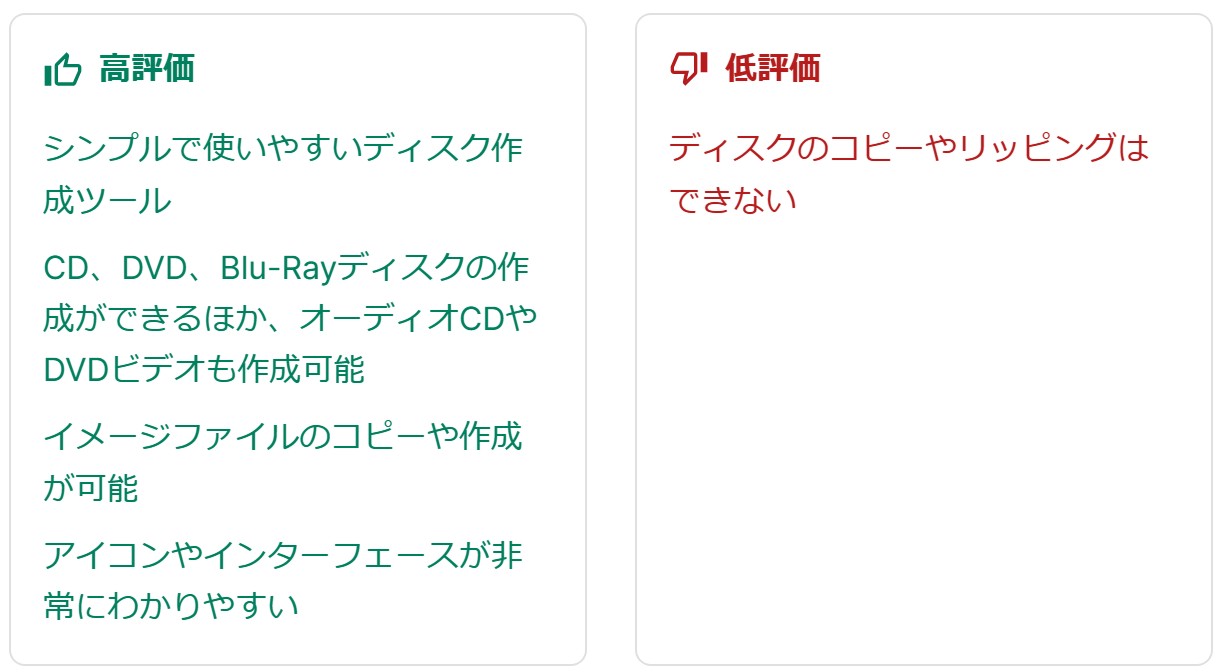
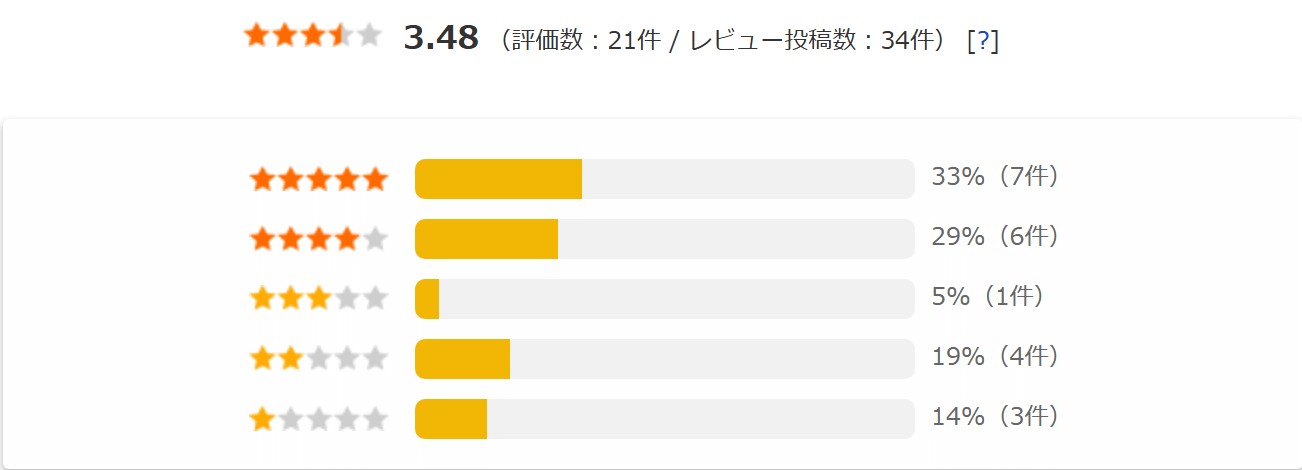
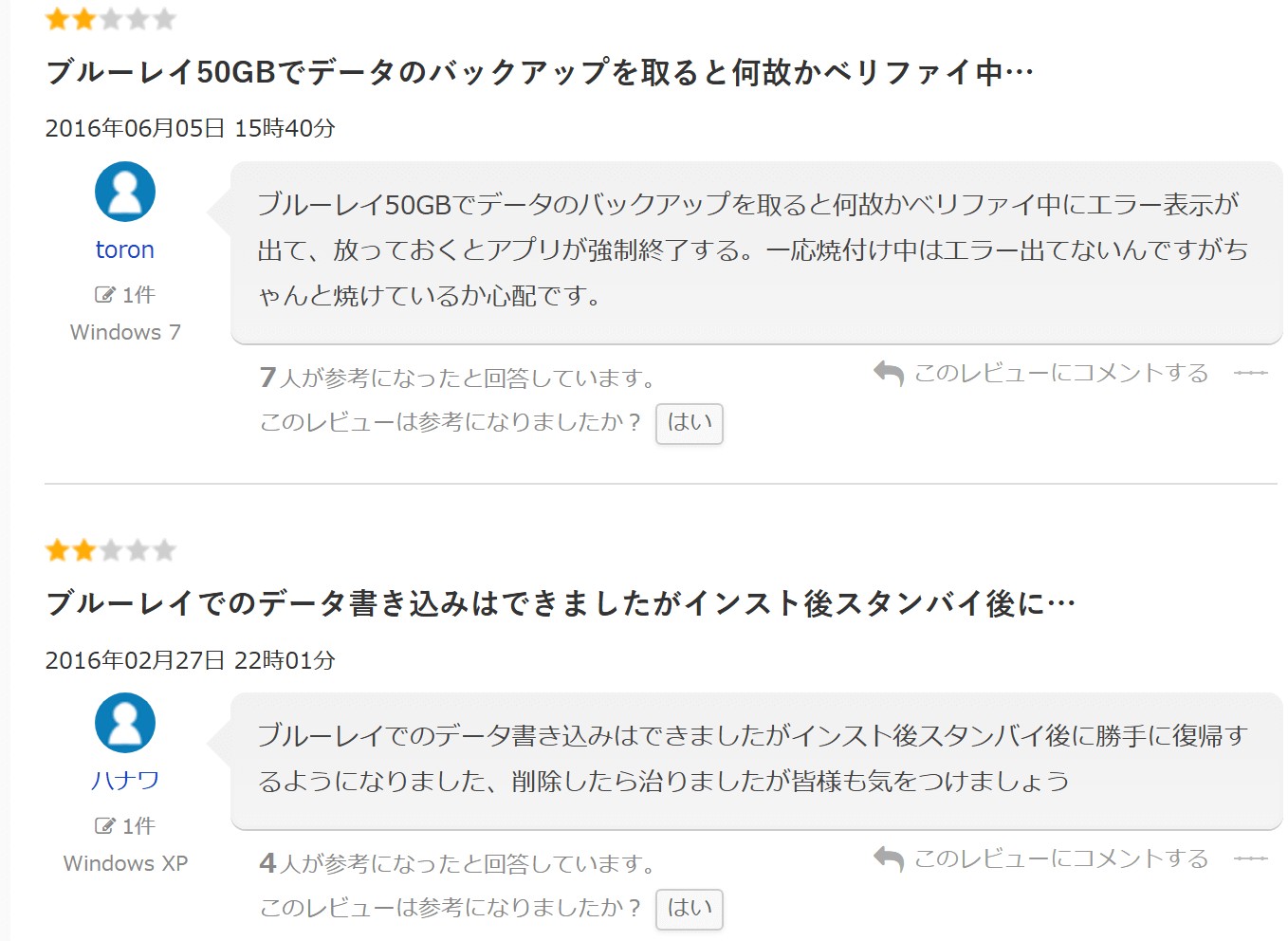
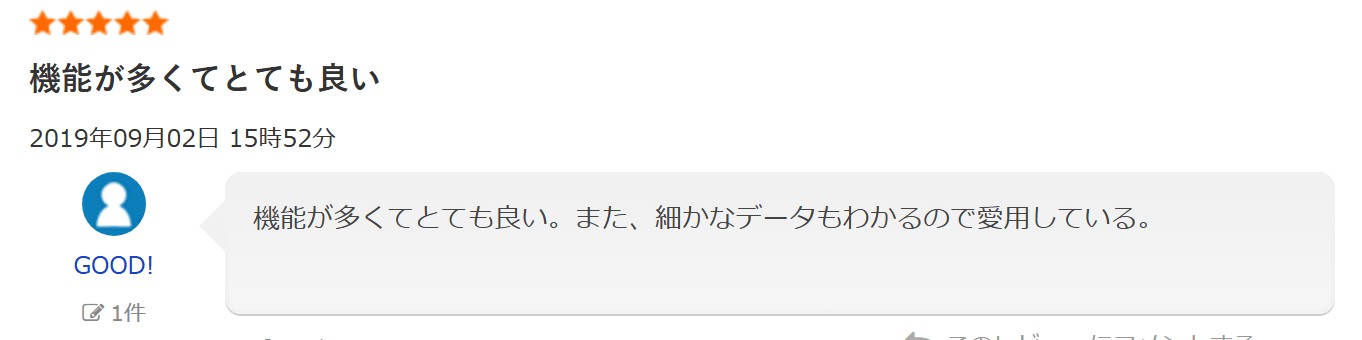

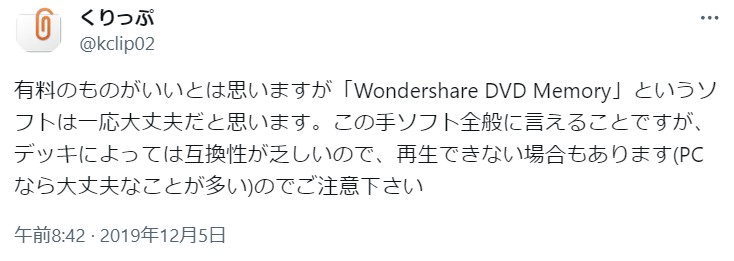 ―出典:X.com
―出典:X.com
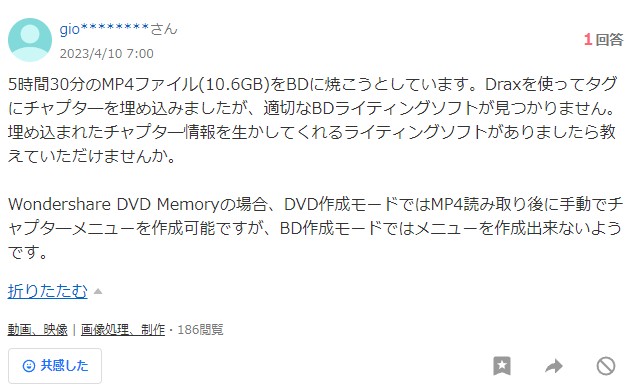 ―出典:Yahoo!Japan知恵袋
―出典:Yahoo!Japan知恵袋
 ―出典:
―出典: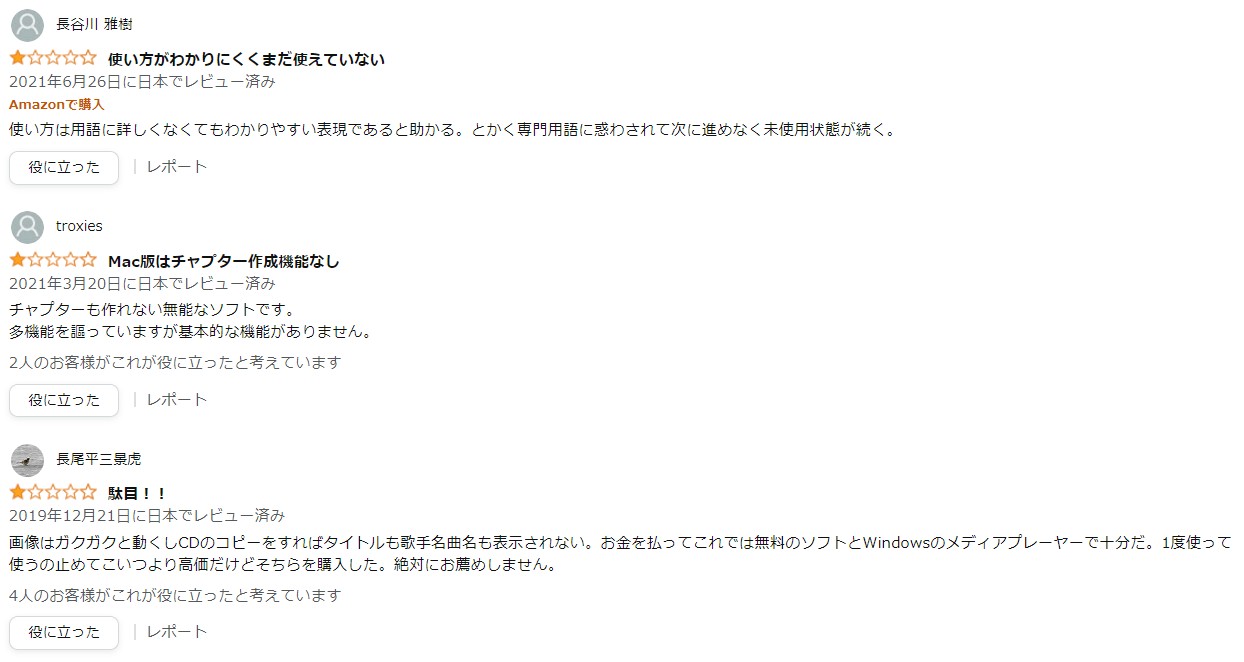 ―出典:
―出典: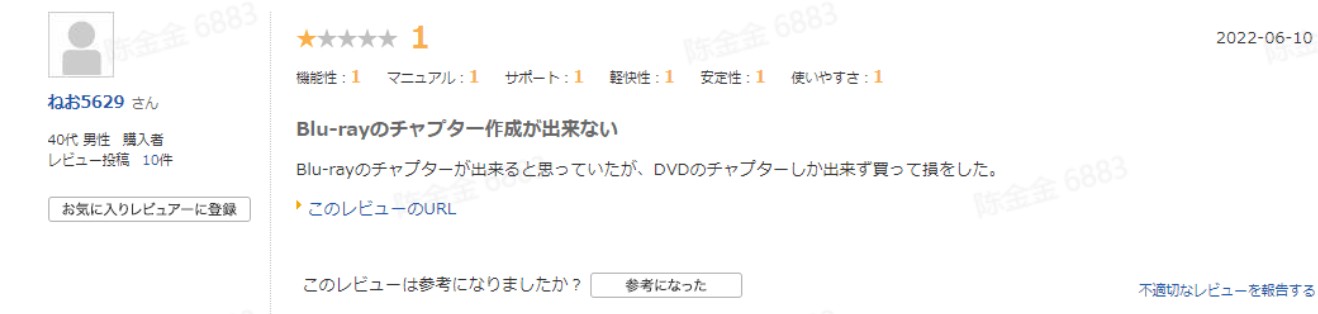 ―出典:
―出典:

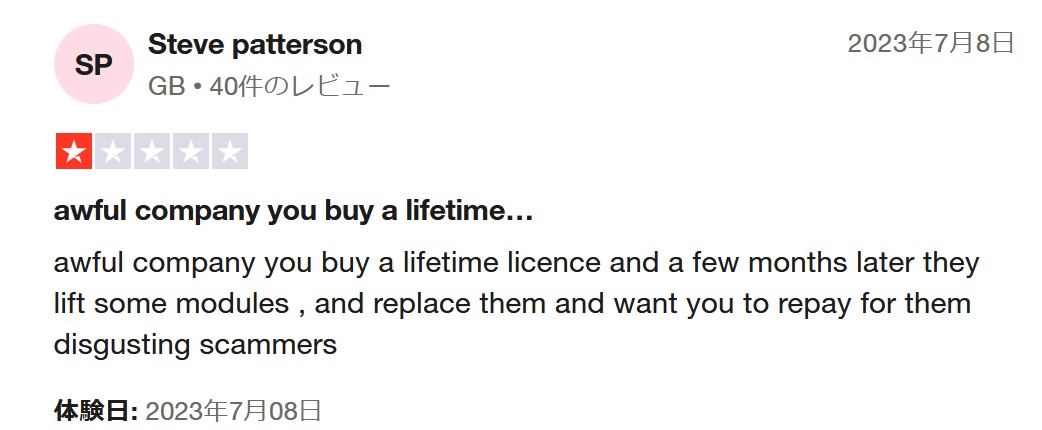 ―出典:
―出典: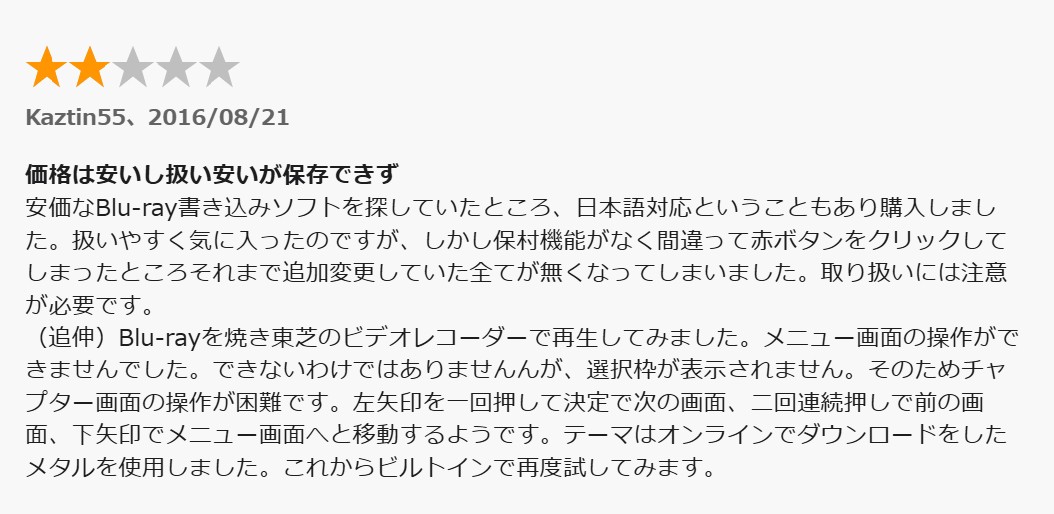 ―出典:
―出典: ―出典:
―出典: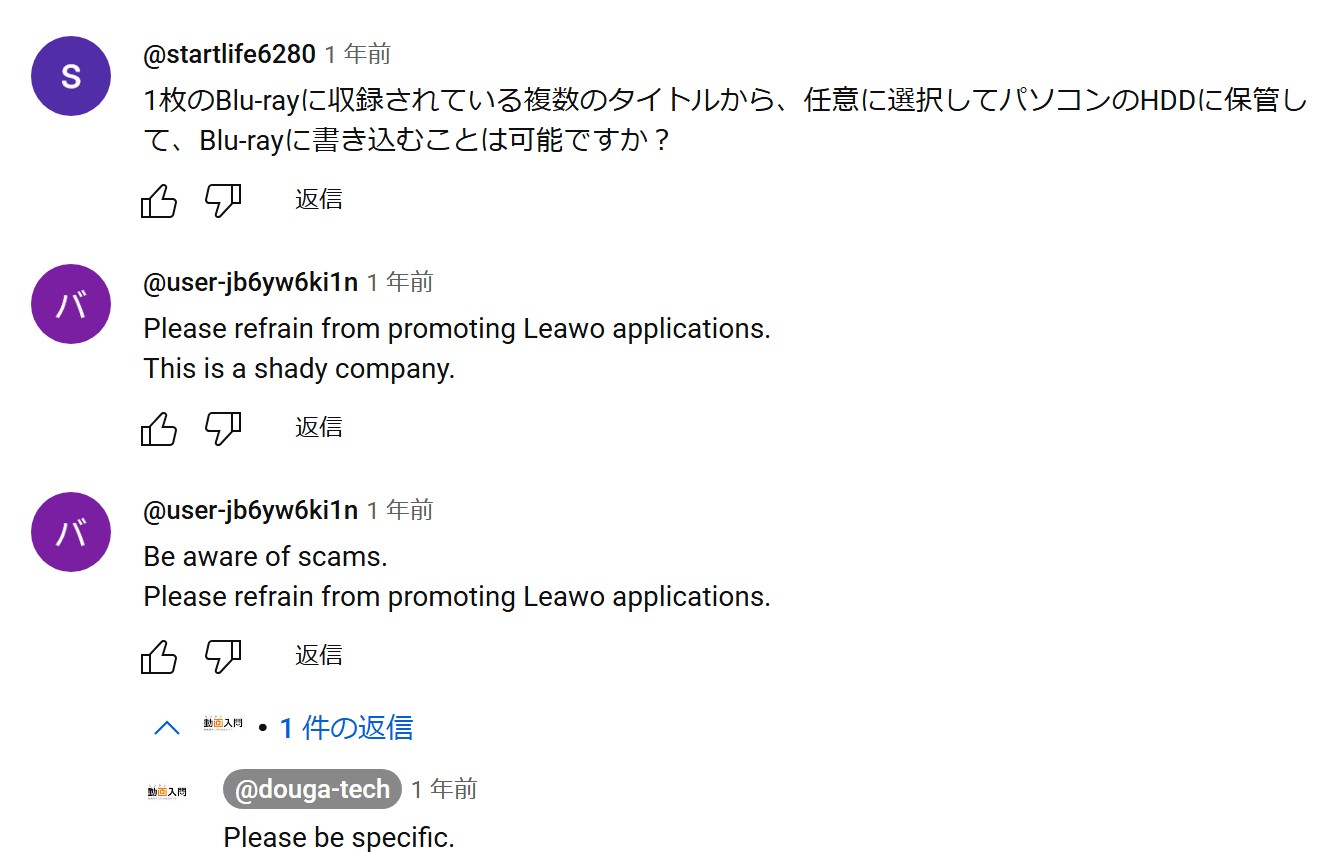 ―出典:
―出典:
 ―出典:
―出典: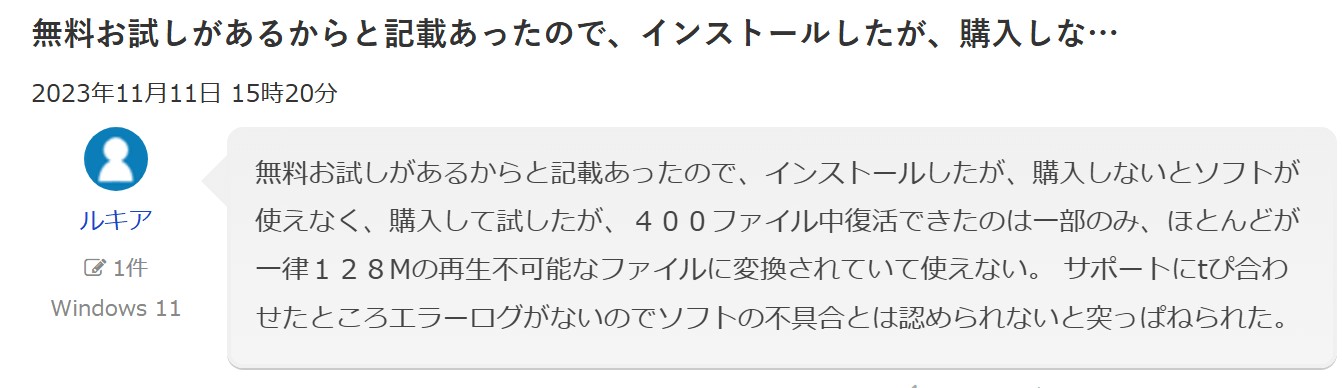 ―出典:
―出典: ―出典:
―出典:
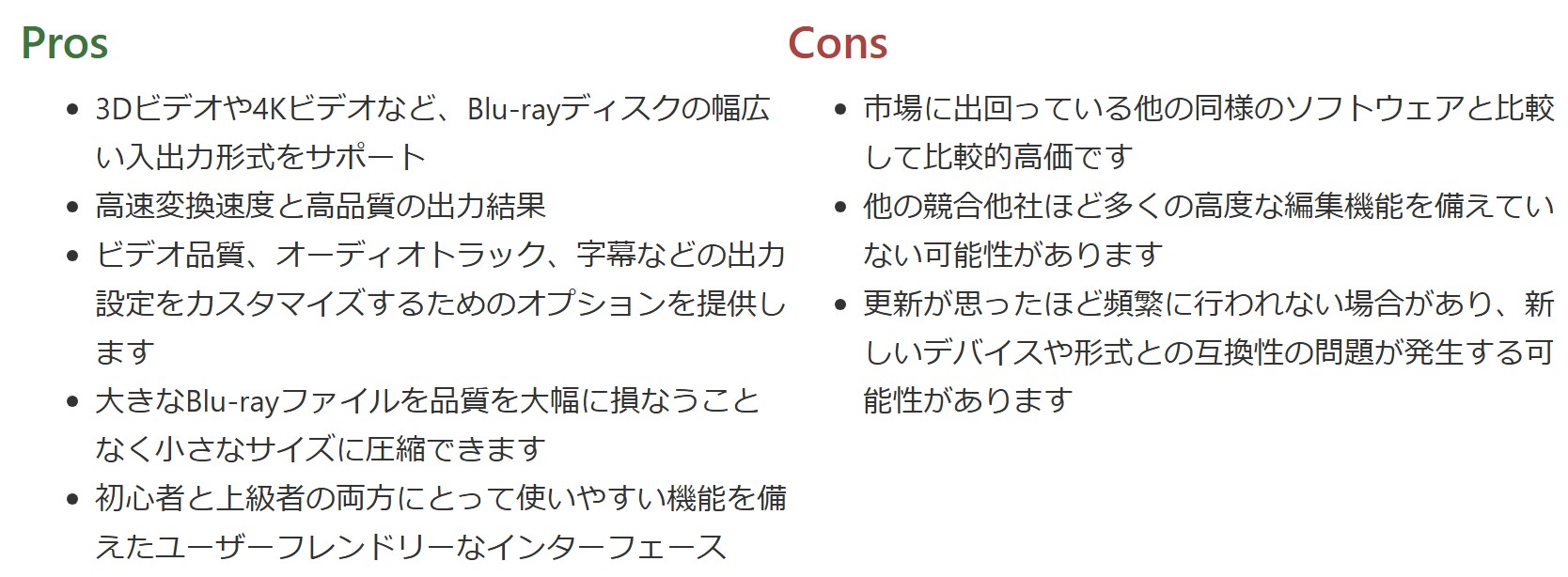 ―出典:
―出典: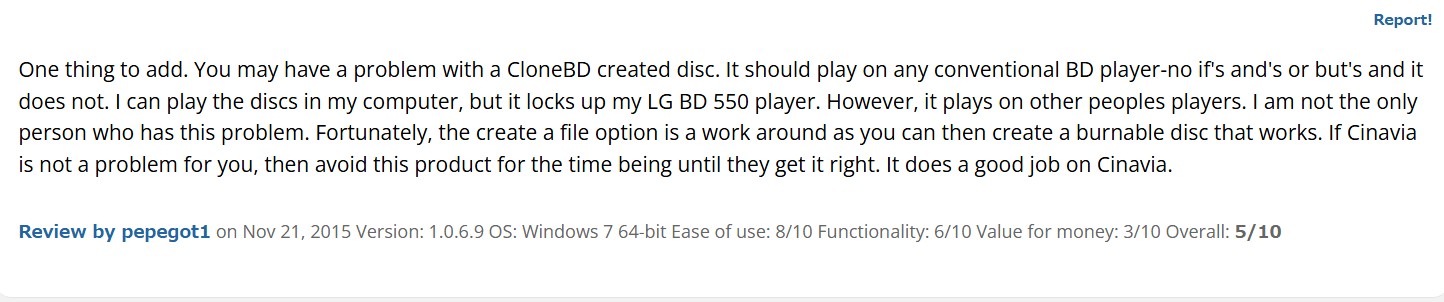

 ―出典:
―出典: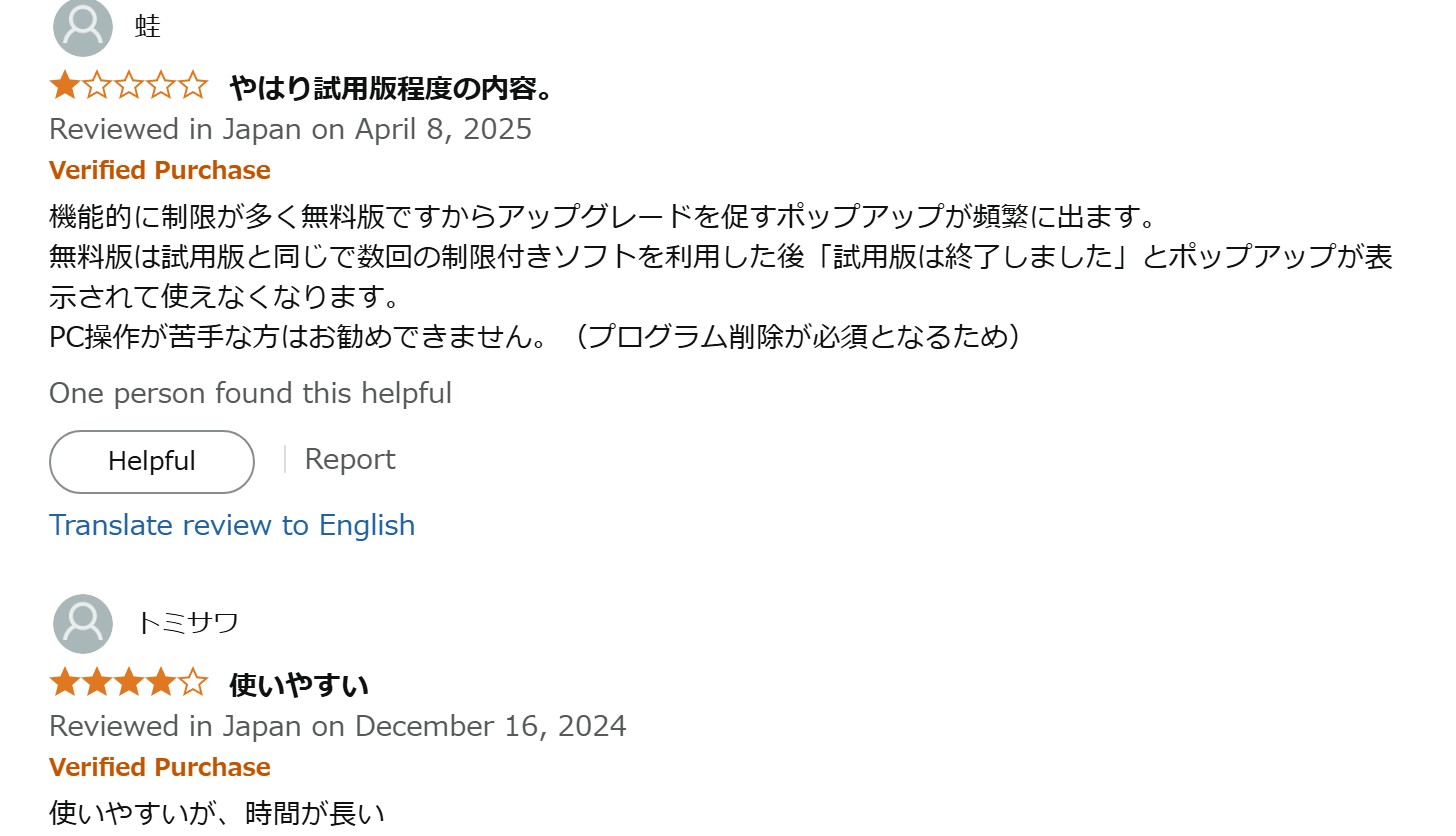 ―出典:
―出典: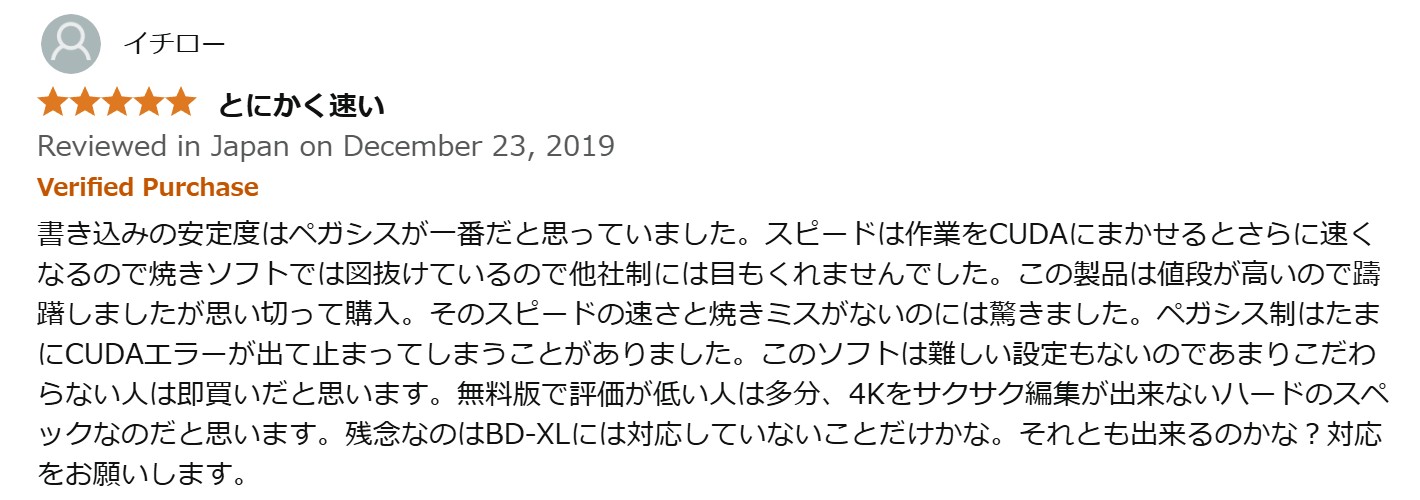 ―出典:
―出典: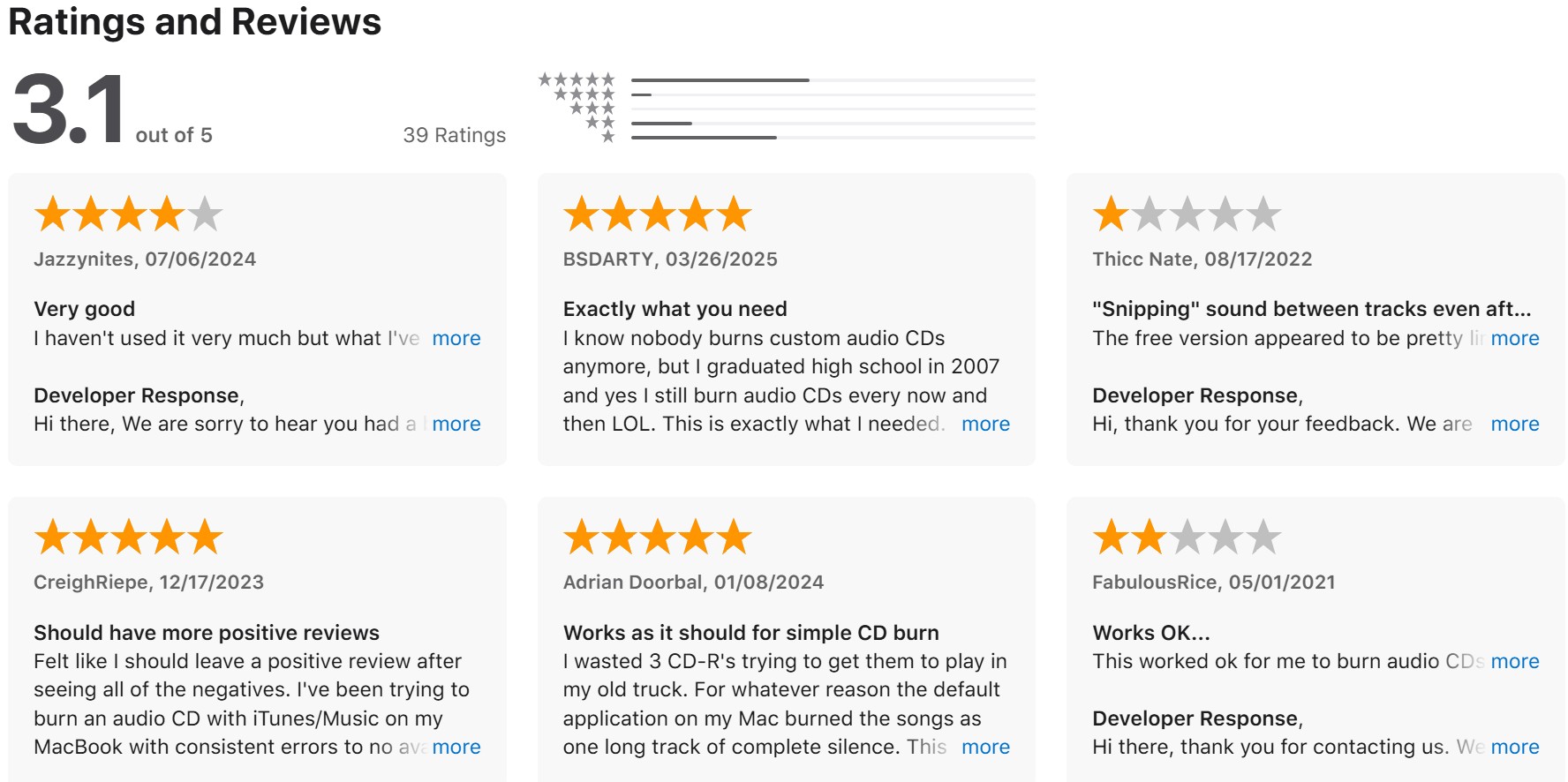 ―出典:
―出典: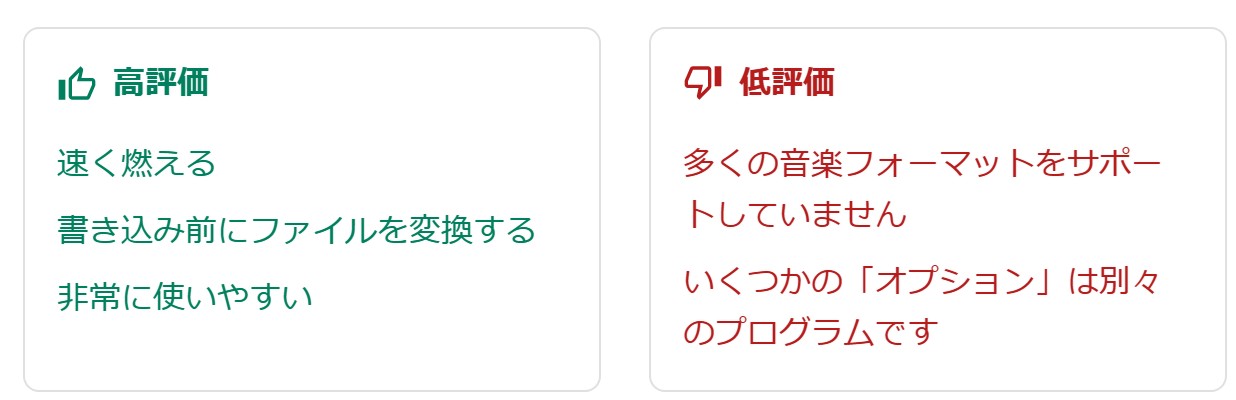
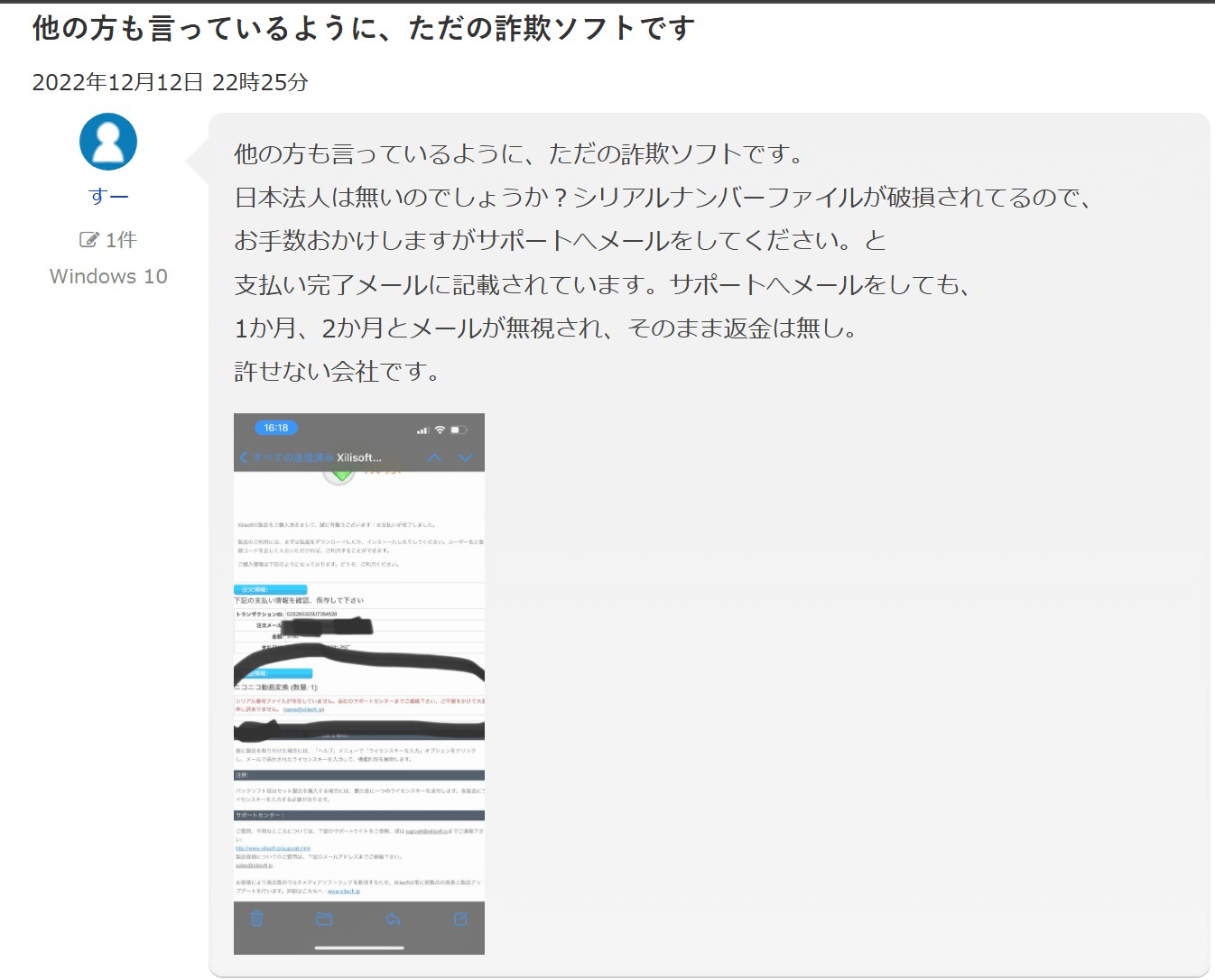 ―出典:
―出典:
 ―出典:
―出典: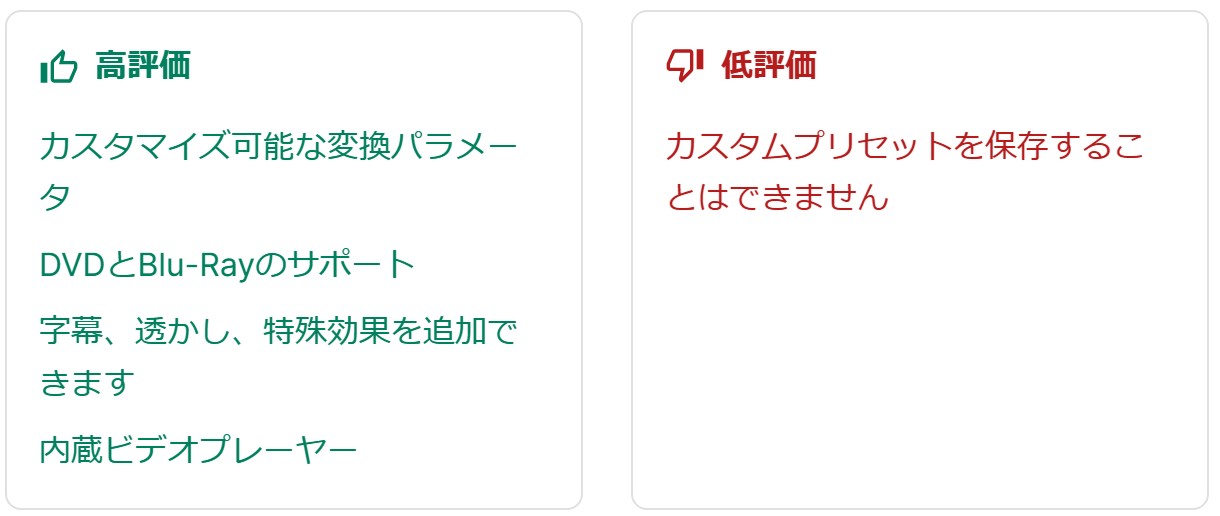 ―出典:
―出典: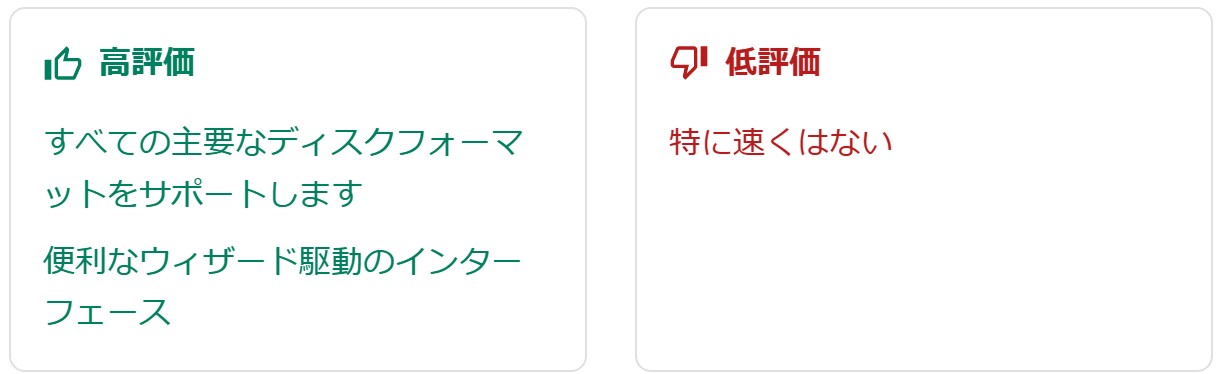 ―出典:
―出典: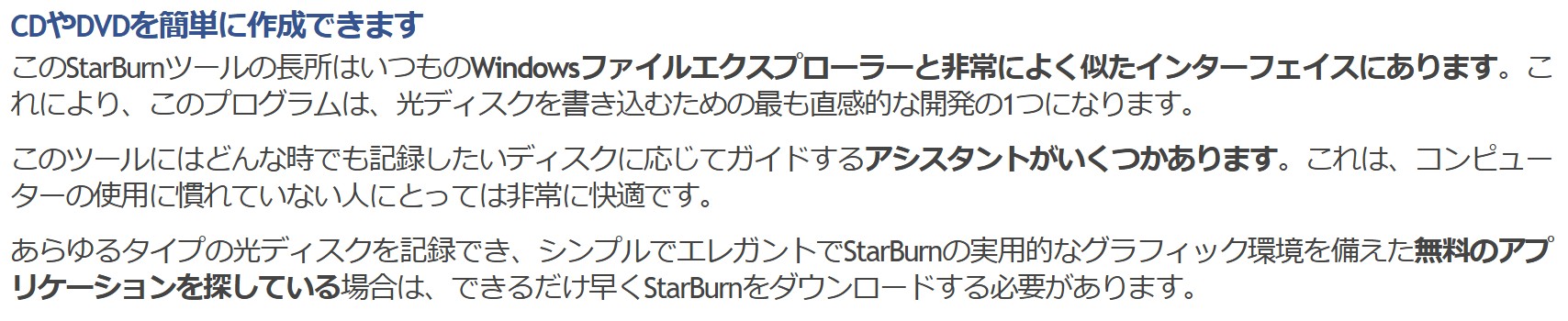 ―出典:
―出典: